Publicitate
Calculatorul dvs. este esențial pentru viața voastră. Și doriți să aflați mai multe despre funcționările sale interioare - de aceea sunteți aici. Calculatoarele sunt acum centrale în aproape toate aspectele fiecărui loc de muncă, organizație, afaceri, caritate și familie din întreaga lume. Înțelegerea modului în care funcționează un computer este atunci extrem de importantă, din mai multe motive - și nu trebuie să fiți un expert sau un buff pentru a înțelege totul.
Cuprins
- PC-ul dvs.: în interior și în exterior
- Cazul | Aspect | Flux de aer | Izolarea zgomotului | Noul tău caz de cumpărare Ghid
- Placa de baza | Mărimi pentru placa de bază | Chipsets | Caracteristici | Panoul I / O | Mărci
- Unitate de alimentare - PSU | Soiuri PSU | Putere | Eficiență | Conectori | Pericole de UPS ieftine | Mărci
- Unitatea centrală de procesare - CPU | Viteza ceasului | Coresuri multiple | AMD vs. Intel | heatsinks
- RAM | Câtă RAM? | Mărimi RAM | Viteze RAM | Mărci
- Dispozitive de stocare | HDD-uri | SSD | Ce numere? | Drivere optice
- Carti grafice | Conectori video | Conector PCIe | IGP vs. Discrete | AMD vs. Nvidia | GPU-uri multiple | Ce numere? | Mărci
- Carduri de extindere | Rețea | Placă de sunet | I / O suplimentar | Depozitare | Diagnostice
- Modernizarea computerului | Construirea proprie
- Destinația ta finală
1. PC-ul dvs.: în interior și în exterior
Indiferent de expertiza dvs. cu computerele, există întotdeauna ceva nou de învățat. Calculatoarele și componentele lor, sunt mașini multifacetate. Tehnologia și hardware-ul din interiorul acestora sunt în continuă dezvoltare și detaliile minute se pot schimba.
Dar unele lucruri rămân constante: procesoare, RAM, GPU-uri, alimentatoare, placi de bază, HDD-uri, SSD-uri, cazuri și multe altele. În timp ce specificațiile lor tehnice se schimbă, funcția lor rămâne aceeași. În acest ghid, suntem urmând să stabilim exact ce face fiecare componentă Ce se află în computerul dvs.: Povestea fiecărui component pe care trebuie să-l cunoaștețiIndiferent dacă cumpărați un computer nou sau vă construiți unul singur, veți fi supus la o mulțime de acronime și numere aleatorii. Citeste mai mult , de ce o face și de ce este important.
2. Cazul
Cel mai evident loc pentru a începe este cazul. Fiind scheletul calculatorului, mulți oameni se gândesc la el ca la nimic altceva decât la ceva pentru a strânge celelalte componente pentru protecție. Cu toate acestea, cazul este vital pentru fluxul de aer și izolația fonică, precum și pentru a păstra praful din părțile scumpe.
2.1 Aspect
Aspectul cazului dvs. este de fapt destul de important, deși este în mare parte standardizat. Poate că aspectul de caz cel mai utilizat este următorul:

Într-adevăr, majoritatea cazurilor bugetare folosesc acest design și dintr-un motiv întemeiat: este un design convențional, solid, care funcționează bine pentru un computer de bază. Cu toate acestea, calculatoarele de gamă medie, high-end și auto-construite vor diferi semnificativ.
De exemplu, veți găsi sursa de alimentare sub placa de bază pentru a oferi stabilitate și flux de aer sporit. S-ar putea să se înlăture cuștile de hard disk neutilizate, iar golurile de 5,25 ″ s-ar putea elimina complet dacă nu există o unitate relevantă (unele PC-uri moderne sau auto-construite nu au unitate optică - a mea nu o face!).
2.2 Flux de aer
Deci, dacă un caz nu este doar pentru ancorarea hardware-ului, la ce este folosit? Fluxul de aer este un lucru. De fapt, este unul dintre cei mai importanți factori de performanță ai unui caz. Componentele PC-ului dvs. se pot încălzi foarte mult, determinându-le să se degradeze mai repede. Un flux bun de aer le poate menține rece, sporindu-le fiabilitatea și durata de viață Aceste 5 piese PC tind să moară: cum să-și extindă planurile de viațăCalculatoarele nu sunt proiectate să dureze mai mult de câțiva ani. Cu toate acestea, dacă vrei să fii proactiv, există lucruri pe care le poți face pentru a prelungi viața propriului computer. Citeste mai mult .
Multe cazuri vin cu unul sau doi ventilatori integrați. Unele cazuri vor avea găuri de montare suplimentare, ceea ce vă permite să adăugați ventilatoare suplimentare. Cea mai obișnuită dimensiune a ventilatorului este de 140 mm, urmată de 120 mm. Ventilatoarele de 80 mm se găsesc în mod obișnuit pe cazurile mai mici utilizate pentru construcții compacte. Fanii au și variante de 92mm, 60mm și 40mm, dar acestea nu sunt la fel de comune.
Fluxul de aer al carcasei este o afacere mare și, ca atare, există trei modele principale ale fluxului de aer:
- Presiune negativa: atunci când evacuarea depășește aportul, se creează un gradient de presiune negativ, care aspiră eficient aerul fierbinte din carcasă
- Flux de aer egalizat: evacuarea și admisia sunt de aceeași rezistență, creând un „tunel de vânt” pentru a elimina aerul cald
- Presiune pozitivă: când admisia depășește evacuarea, se creează un gradient de presiune pozitiv, care expulzează aerul cald din carcasă
Numeroase fani reprezintă o metodă sigură pentru menținerea sistemului răcoros - dar există un compromis semnificativ: zgomotul. Există trei soluții principale pentru a reduce fanii zgomotoși:
- Izolare. Izolarea ventilatorilor de carcasă previne trecerea vibrațiilor care creează zgomot la carcasă. Aceasta nu face ventilatorul fizic mai liniștit, ci reduce zgomotul general. Carcasele mijlocii și de înaltă calitate oferă grile de cauciuc în acest scop.
- Actualizare. Fanii ieftine care creează zgomot? Actualizați-vă la un ventilator mai bun care folosește rulmenți cu bile sau fluide, mai degrabă decât rulmenți cu mânecă ieftine. Vor dura și mai mult.
- Alternativă. Cumpărați o carcasă cu fani mai mari pentru a începe (retrospectiva este grozavă!). Acestea generează aceeași capacitate (Cubet Pieds per Minute - CFM), în timp ce se învârte mai puțin (RPM).
Există o litanie de informații disponibile la silentpcreview.com, acoperind totul pentru a vă menține sistemul cât mai liniștit posibil.
2.3 Izolarea zgomotului
Fanii tăcuți îți reduc amprenta de zgomot. Dar nu sunt singura componentă generatoare de zgomot. Ventilatorul tău de rezistență la procesor se învârte constant. Un GPU high-end poate veni cu trei fani. Ca atare, cazul în sine este un reductor primar de zgomot.
Cea mai frecventă tehnică de reducere a zgomotului pentru tot hardware-ul este aceeași ca și pentru fanii zgomotoși: izolarea. Izolarea pieselor vibrante cu siliciu sau cauciuc poate reduce drastic tranziția zgomotului. Mai bine, de asemenea, este de obicei o soluție ieftină.
Tehnologia cazurilor de anulare a zgomotului nu a progresat până acum. Când am explorat cum să tăceți computerul Cum să vă păstrați computerul în linișteMă îndoiesc că cineva a ascultat vreodată zgomotul fanilor calculatorului și s-a gândit „wow, este minunat. Haideți să mai avem ceva! ”În cel mai bun caz, zgomotul fanilor este pur și simplu acolo, un ambient ambiental care este mai ales ... Citeste mai mult în 2012, soluțiile comune au fost:
- Reduceți viteza ventilatorului computerului
- Îndepărtați sau înlocuiți ventilatoarele
- Folosiți amortizarea sunetului
- Sigilează-ți cazul
Și în 2017, acel sfat rămâne același.
Unele cazuri au caracteristici integrate, cum ar fi un panou de reducere a zgomotului, așa cum este ilustrat mai jos.

Materialul asemănător spumei „absoarbe” sunetul, făcând lucrurile mai liniștite. Totuși, acest tip de izolare fonică nu este fără probleme. Pentru început, are nevoie de o carcasă extrem de bine sigilată, care, la rândul său, poate afecta negativ performanța termică (capcând prea multă căldură). În al doilea rând, ele pot fi o conductă pentru praf - exacerbând în continuare problemele de căldură.
2.4 Noul tău caz de cumpărare Ghid
Carcasele au caracteristici suplimentare de luat în considerare înainte de cumpărare. Vom trece prin ele acum într-o ghid de cumpărare la îndemână al celor mai bune carcase de calculator Cele mai bune 8 cazuri pentru PC din 2019Poate fi greu să alegi cazul potrivit pentru noul tău computer. Iată modul nostru pentru cele mai bune cazuri pentru computer pentru toate bugetele. Citeste mai mult . Indiferent dacă faceți upgrade sau începeți prima autocreare, vă vom seta pe calea cea bună.
Factorii de mărime și formă
Cazurile sunt în general menționate de factorul de formă al dimensiunii plăcii de bază pe care îl pot găzdui. Probabil că veți întâlni trei dimensiuni „principale”:
Mini-ITX:

Dimensiunea maximă Mini-ITX este 170mm x 170mm.
Micro-ATX:

Dimensiunea maximă Micro-ATX este 244 mm x 244 mm.
ATX:

Dimensiunea maximă ATX este 305mm x 244mm (deși unele companii se întind până la 305mm x 254mm).
Alături de factorul de dimensiune a plăcii de bază, cazurile în sine au diferite forme:
- SFF: Cazurile cu factor de formă mică cuprind o varietate de cazuri compacte
- Spațiul de lucru: s-a transformat într-un termen generic, dar se referă de fapt la un caz de proiectare orizontal, uneori cu intenția de a plasa un monitor deasupra.
- Mini, mijloc și turn complet: acestea reprezintă turnuri verticale convenționale și se referă la dimensiunea plăcii de bază. Un turn complet este de obicei de 560 mm sau mai mult, în timp ce un turn mijlociu este de obicei de aproximativ 460 mm.
Mai mult, termenul „midi-tower”A evoluat pentru a descrie cazuri mai mici decât un turn central, dar mai mari decât un mini-turn. Într-adevăr, acestea au devenit cel mai popular caz pentru mulți utilizatori de computere, deși termenul este utilizat oarecum interschimbabil cu mijlocul turnului, în funcție de localizare.
Midi-tower este perfect pentru a stoarce un ATX complet sau o placă de bază Micro-ATX mai mică și, de obicei, are loc pentru 3-5 hard disk-uri și 2-3 unități optice. Datorită creșterilor constante ale puterii de calcul și a unităților de procesare grafică (GPU), este posibil să construiți un computer de joc puternic într-un turn midi.
În acest sens, nu mai este necesar să folosiți o carcasă cu turn complet pentru a construi un computer excepțional de puternic - deși pot ajuta cu anumite aspecte. De exemplu, părțile dvs. vor fi mai separate, permițând disiparea căldurii. Veți putea instala, de asemenea, o soluție mai complexă de răcire a apei, precum și un hard disk suplimentar și unități optice cu o carcasă cu turn complet.
În plus, unități SSD (Solid State Drives), conectivitate sporită la internet și descărcări digitale au schimbat cerințele de spațiu de stocare a cazurilor noastre. De exemplu, când unitatea optică a fost cândva critică, acestea nu mai sunt vitale atunci când construiți un computer nou. În plus, un bloc de unități optice de 5,25 ″ neutilizat poate găzdui patru SSD-uri folosind o conversie caddy a unității „swap hot”.
Același lucru este valabil și pentru un Micro-ATX - factorul de formă nu mai este o restricție la putere. În momentul scrierii, am pus în valoare un sistem Micro-ATX destul de darnic puternic, folosind un caz specific Micro-ATX - verificați-l la pcparkpicker.com.
Și - da, ați ghicit - o construcție Mini-ITX poate fi la fel de puternică ca un desktop obișnuit, cu bonusul suplimentar de a fi compact și ușor de transportat.
Baile de expansiune
Mărimea cazului determină câte golfuri de expansiune veți avea pentru componentele dvs. Bazele componente sunt de obicei împărțite în două categorii: golfuri de 3,5 ″ și 5,25 ″.
Bani de 5,25 ″ sunt cele mai mari, de obicei găsite în partea de sus a carcasei, deși pot rula de sus în jos. Sunt utilizate în mod obișnuit pentru unități optice, dar pot deține și hardware specializat, cum ar fi regulatoarele de ventilatoare, panourile LCD pentru informații despre sistem sau chiar o mică sursă de alimentare auxiliară.
Sunt din ce în ce mai reconstituiți pentru a deține caddies-urile de swap-uri mai sus menționate, fie pentru HDD-uri standard de 3,5 ″ sau SSD-uri de 2,5 ″.
3,5 ″ golfuri de obicei stai sub golfurile de 5,25 ″, permițând instalarea a două sau mai multe hard disk-uri. În cazurile în care golfurile de 5,25 ″ circulă de sus în jos, un compartiment detașabil specializat este prevăzut pentru a găzdui unități de 3,5 ″ pe două sau trei golfuri de 5,25 ″.
2,5 ″ golfuri sunt de obicei disponibile la configurare, folosind un convertor de 5,25 ″ sau 3,5 ″ sau caddy swap hot. Cu toate acestea, mai multe cazuri sunt adaptate în mod special la unități de 2,5 ″ pe măsură ce popularitatea SSD-urilor crește.
Material
Materialele utilizate pentru realizarea carcasei dvs. sunt importante. Proiectarea carcasei s-a schimbat în continuu de la cutiile de plastic bej din trecut. Carcasele ieftine vor avea o combinație de oțel ieftin, cu un plastic la fel de ieftin. SECC - Steel care este Ecalitate comercială lectrogalvanizată Cvechi rulat și Culei - este foarte ieftin și utilizat în cazuri de nivel inferior. De asemenea, este grea, nu este deosebit de durabilă și este predispusă la scufundări.
Sporind gama de prețuri, veți găsi aluminiu anodizat, oțel robust, metale periate, carbură de titan și multe altele. Materiale mai scumpe nu sunt întotdeauna echivalente cu un caz mai bun. Dar o carcasă de marcă la un preț mediu va avea o performanță mai bună decât o aruncare din plastic cu valoare suplimentară, pentru durabilitate, răcire și flux de aer.
Mărci
Este important marca? În ceea ce privește cazurile, cu siguranță poate fi. Cunoscute mărci poartă o reputație de livrare a cazurilor care iau durabilitatea, răcirea și fluxul de aer, chiar și la sfârșitul bugetului. Mai mult, majoritatea mărcilor bine consacrate poartă linii de valoare, astfel încât vă puteți baza pe reputația lor fără a cheltui o avere.
Unele dintre mărcile de top includ:
- Akasa
- Antec
- Asus
- Cooler Master
- Corsar
- Proiectare fractală
- Lian-Li
- NZXT
- Silverstone
- Zalman
3. Plăci de bază
Aveți cazul dumneavoastră. Acum ai nevoie de ceva de pus în el 5 motive pentru care ar trebui să vă actualizați placa de bază pentru computerNu sunteți sigur când ar trebui să vă actualizați placa de bază? Iată câteva recomandări care să vă ajute. Citeste mai mult . Să începem cu una dintre cele mai evidente părți ale PC-ului: placa de bază. Fără placa de bază, nu s-ar întâmpla nimic. Acest lucru se datorează faptului că totul este atașat la placa de bază, într-un fel sau altul.
Plăci de bază sunt, în general, împărțite în două grupuri: cele pentru procesoare AMD și cele pentru procesoare Intel. Sunt aproape în totalitate la fel - singura diferență este aceea Priza CPU, și procesoarele corespunzătoare.
3.1 Mărimi pentru placa de bază
După cum am discutat în secțiunea „2.4 Ghidul dvs. de cumpărare a cazului nou, ” placi de baza au o varietate de forme si dimensiuni. Acestea variază de la minutul Pico-ITX în mod ludic (100mm x 72mm), până la masivul WTX (356mm x 425.5mm). Acestea sunt exemple din extremitățile extreme ale scării. Marea majoritate a plăcilor de bază pe care le veți întâlni va fi ATX, Micro-ATX sau Mini-ITX.

ATX
ATX este cea mai mare dintre placi de bază comune, oferind cele mai multe opțiuni pentru upgrade-uri de sistem. De obicei, vin cu cel puțin cinci sloturi de expansiune, cel puțin patru sloturi RAM și mai multe porturi IDE și SATA decât un Micro-ATX sau Mini-ITX.
O placă de bază ATX a fost de mult primul port de apel pentru oricine construiește o platformă serioasă de jocuri Construiți primul computer? Utilizați aceste sfaturi pentru a evita problemele comuneNu există nimic de genul alimentării pe un computer pe care l-ați asamblat, mai ales luând în considerare câți bani ați economisit și cunoștințele despre PC-uri pe care le-ați acumulat în timpul acelui timp dulce de legare. Citeste mai mult dar, după cum am văzut, nu mai sunt imperative.
Cu toate acestea, deoarece oferă cea mai largă gamă de funcții de expansiune, precum și spațiu între sloturile de expansiune, ele pot fi utile pentru testarea viitoare 5 motive pentru care nu ar trebui să vă dovediți viitorul computerulPC-ul care face dovada viitoare este vreodată o idee bună? Iată mai multe motive pentru care s-ar putea să doriți să le reconsiderați. Citeste mai mult împotriva unui hardware nou, mai mare.
Micro-ATX
Plăcile de bază Micro-ATX sunt acum foarte frecvente atât pentru sistemele de joc cât și pentru sistemele de utilizare regulată. Îi veți găsi în computere off-the-raft de la Dell și HP sau în versiuni de top personalizate. Acest lucru se datorează faptului că oferă o combinație excelentă de putere și dimensiune.
O placă de bază Micro-ATX vine de obicei între două-patru-patru sloturi de expansiune, până la patru sloturi RAM și două sau trei sloturi IDE și SATA. Placa de ansamblu ocupă mai puțin spațiu, iar componentele se potrivesc perfect, uneori necesitând puțin planificare suplimentară în timpul procesului de instalare.
Mini-ITX
Construcțiile Mini-ITX au crescut cu adevărat în popularitate în ultimii ani, în special întrucât mai mulți încearcă să se ocupe de jucători Ce face Mini PC-urile atât de mici? Și, cele mai bune Mini PC-uri pe care le puteți cumpăra astăziO nouă generație de mini-PC-uri își face drum acum în casele și birourile noastre. Citeste mai mult (și jucătorii în mișcare). În ciuda acestui fapt, sistemele Mini-ITX sunt în primul rând computere de putere foarte mică, utilizate pentru sarcini de bază: e-mail, navigare web, procesare de texte și așa mai departe.
Majoritatea plăcilor de bază Mini-ITX vin cu un procesor integrat. Dar mai multe plăci de bază apar cu o priză separată pentru un procesor cu dimensiuni complete. Într-adevăr, există placi Mini-ATX care acceptă procesoare Intel LGA 1151 și altele care acceptă procesoarele AMD Socket AM4 (ambele sunt arhitectura procesorului recent la momentul scrierii).
3.2 Chipsets
Componentele conectate la placa de bază sunt controlate și conectate de către chipset-ul. Aceasta cuprinde podul de Nord și Southbridge cip, ilustrat în diagrama de mai jos. Voi vorbi despre acestea într-o clipă mai detaliată.

Această a doua imagine arată harta de chipset corespunzătoare de pe site-ul Intel, ilustrând ceea ce controlează fiecare cip.

Cine face chipsetul?
Deși există mulți producători de plăci de bază diferite, chipset-urile sunt fabricate aproape întotdeauna de producătorul procesorului. Adică, o placă de bază AMD va avea aproape întotdeauna un chipset realizat de AMD și același lucru este valabil și pentru Intel.
Există câteva excepții. Nvidia realizează chipseturi pentru ambele grupuri de plăci de bază, destinate în special jucătorilor și altor utilizatori de înaltă performanță
Piese din chipset
Chipsetul cuprinde două cipuri diferite.
podul de Nord permite procesorului, RAMului și GPU-urilor să comunice între ei, precum și cu Southbridge. La sistemele mai noi, bridge-ul nord nu mai există ca un singur cip pe placa de bază. Proiectarea procesorului a cunoscut o integrare sporită a mai multor funcții în mai puține componente, scăzând latența (cum durează mult timp comunicarea procesorului și RAM-ului), îmbunătățind performanțele și scăzând producția plăcii de bază cheltuieli.
Northbridge este, de asemenea, parte integrantă a procesului de overclocking. Pe măsură ce viteza procesorului crește, Northbridge devine mai fierbinte din cauza efortului suplimentar pe circuitul digital. La rândul său, necesită răcire suplimentară. Ne vom uita puțin mai mult la overclocking ulterior în ghid.
Southbridge este responsabil pentru comunicarea dintre celelalte componente, dispozitive externe, audio și rețeaua cu podul de Nord.
3.3 Caracteristici ale plăcii de bază
Plăcile de bază au mai multe sloturi și porturi comune.
Priza CPU
Priza procesorului este locul în care veți instala procesorul. Toate soclurile moderne ale procesorului folosesc o formă de pârghie pentru a fixa procesorul pe placa de bază. Acest lucru asigură că există o bună conexiune între pinii și contactele plăcii de bază și procesor. Există numeroase modele de socluri ale procesorului, dar toate arată relativ asemănătoare, așa cum veți vedea în imaginea de mai jos.

Slot RAM
Uneori, denumit Sloturi DIMM (modul de memorie dublă în linie).
Aici este instalată memoria computerului. Majoritatea plăcilor de bază moderne au două canale și două sau patru sloturi - unul sau două pentru fiecare canal. Tri-canalul a fost rezervat în mare parte arhitecturii serverului, deși o excepție a fost chipsetul Intel socket 1366, cu trei canale și șase sloturi. Introducerea DDR4 RAM a deschis calea pentru RAM-ul cu patru canale accesibil pentru consumatori - dar mai multe despre acest aspect mai târziu.
Consultați imaginea de mai jos:

Poti sa vezi DDR3_1, DDR3_3, DDR3_2 și DDR3_4. Acesta este modulul RAM de ordine trebuie să fie inserate. Mai bine, sloturile sunt codate color pentru claritate. Litera arată ce canal aparține slotul, iar numărul arată ordinea de recunoaștere din canal.
În exemplul nostru, 3_1 trebuie întotdeauna să fie umplute mai întâi. Nu este recunoscută RAM dacă acest slot nu este ocupat. După aceea, este mai flexibil, în funcție de câte module RAM ai. Dacă aveți două module de potrivire, aș sugera utilizarea 3_1și 3_2, deoarece modulele pot deține memorie diferită, permițând la rândul lor o multitasking excelentă.
Mufe de alimentare
Desigur, placa de bază are nevoie de putere. Ca atare, are două prize de alimentare: una 24 Pin soclu și unul 4 (+4) Pin priză.

Cercetați-vă în jurul plăcii dvs. de bază - vor fi acolo, deși acestea din urmă vor varia de la placă la bord și pot fi o priză cu opt pini (de aici 4 prize + 4 pini).

PCI și PCIe
Există două tipuri comune de sloturi de expansiune: PCI, și PCI Express (PCIe). PCI reprezintă interconectarea componentelor periferice și este utilizată în principal pentru conectarea dispozitivelor hardware într-un computer.
PCI este standardul mai vechi, mai lent. Încă funcționează pe unele placi de bază, dar în mare parte a fost înlocuit de PCIe.
PCIe este un standard mai tânăr, mai rapid pe care îl veți găsi pe placa de bază. Cel mai comun conector este slotul PCIe 16x, deși este inclus în 1x, 4x și 8x, așa cum puteți vedea în imaginea de mai jos.

Sloturile PCIe au dimensiuni diferite. Cu cât numărul „x” este mai mare, cu atât slotul este mai lung. În plus, orice card de expansiune PCIe va funcționa în orice slot de expansiune PCIe. Adică, dacă hardware-ul dvs. este un card de expansiune x1, acesta va funcționa într-un slot x16. Același lucru este valabil în sens invers, dar este posibil să observați unele probleme de performanță (GPU-ul dvs. de nivel superior funcționează cel mai bine într-un slot x16).
Conectori
Mai jos este o imagine a unei plăci de bază moderne. Am ilustrat mai mulți conectori. Mai jos de imagine, vom oferi detalii despre ceea ce fac acești conectori.

- Panoul frontal este o serie de pini pe care îi utilizați pentru a conecta diferite părți ale panoului frontal al carcasei: puterea și resetarea butoanele, LED-urile indicatorului de alimentare și de acționare, difuzorul șasiului (difuzorul minut care emite semnale sonore atunci când rotiți butonul sistem pornit).
- SATA (serial ATA) a fost introdus pentru prima dată în 2003 ca o înlocuire a portului IDE standardizat atunci, ca controlor pentru hard disk-uri și unități optice. Spre deosebire de conectorul IDE mai vechi, un port SATA poate găzdui doar un dispozitiv, dar are avantaje semnificative față de standardul mai vechi. Este mult mai rapid (viteza maximă de transfer de date IDE este de 133 MB / s; din februarie 2013, SATA 3.2 a introdus transferuri de 16 Gbit / s), în timp ce cablurile sunt mult mai subțiri și mai ușor de gestionat. SATA are, de asemenea, beneficiul de a fi hot-swappable. Adică este posibil să deconectați un dispozitiv SATA și să conectați un dispozitiv SATA diferit folosind același cablu în timp ce computerul este încă pornit (deși este adesea cazul în care ar trebui să-ți scanezi manual manual operațiunea sistem).
- USB conectorii adaugă suport pentru porturile USB. Aceasta include porturi USB găsite în partea din față a carcasei dvs. sau dispozitive USB interne (cum ar fi un cititor de carduri). Plăcile de bază moderne vor avea suport pentru USB 3.0. Aceste porturi vor fi marcate în mod specific pe placa de bază. Conectorii USB 2.0 au două rânduri de cinci pini, cu un pin lipsă din cele 10 ca ghid. Conectoarele USB 3.0 sunt diferite, având o rețea dreptunghiulară de 20 de pini. În momentul scrierii, conectorii USB 3.1 Gen 2 începeau să apară pe cele mai noi plăci de bază.
- Panou frontal audio conectoarele sunt destinate mufelor pentru microfon și căști de pe panoul frontal al carcasei tale. Majoritatea cazurilor au doi conectori audio în linie, pe același cablu, cu unul etichetat AC97 și celălalt HD AUDIO. Ambele încadrează același antet pe placa de bază, dar numai unul va funcționa. În general, plăcile de bază moderne vor folosi AC97 și HD AUDIO, în timp ce modelele mai vechi vor suporta doar AC97. Placa de bază va clarifica.
- Ventilator PWM conectorii sunt, bine, fanii carcasei tale. Conectați ventilatoarele carcasei la aceste anteturi ale ventilatorului cu patru pini pentru a trimite putere ventilatorului, precum și pentru a permite reglarea vitezei din interiorul sistemului dvs. de operare.
Alte caracteristici ale plăcii de bază
Mai sunt două funcții pentru care trebuie să te uiți. O caracteristică pe fiecare placă de bază: CMOS. CMOS înseamnă „semiconductor complementar de oxid de metal” De ce placa de bază are o baterie?Știați că există o baterie pe placa de bază a computerului? Iată ce face acumulatorul plăcii de bază CMOS și de ce ai nevoie. Citeste mai mult și este responsabil pentru BIOS-ul sistemului și setările acestuia, precum și reglarea ceasului sistemului. Placa de bază dispune de o celulă de dimensiuni monetare, cunoscută sub numele de baterie CMOS. Această baterie menține semiconductorul alimentat pe perioade lungi de inactivitate.
Următorul lucru este LED de depanare. Acesta este un lucru modern (și premium) caracteristică placă de bază care afișează coduri de eroare 10 erori frecvente de întreținere a computerului pe care le puteți evitaPC-urile necesită în continuare întreținere, atât cât ne-am dori să fie cutii magice care au făcut toată munca pentru noi. Din păcate, mulți oameni fac greșeli atunci când vine vorba de menținerea computerului. Aceste greșeli ar putea ... Citeste mai mult pe un LED mic (de obicei cu două cifre). Codurile ajută la identificarea rapidă a unei erori.
3.4 Panoul I / O
Panoul I / O este locul în care cablurile și computerul dvs. devin unul. Veți găsi panoul I / O în spatele carcasei computerului. Există numeroase combinații cu privire la ceea ce puteți găsi acolo, așa că vom încerca să acoperim cât mai multe.

Conectori PS / 2
Înainte de introducerea și utilizarea pe scară largă a porturilor USB, PS / 2 era conectorul standard pentru un mouse și tastatură. Heck, încă folosesc o tastatură PS / 2 (deoarece placa mea de bază nu se joacă întotdeauna bine când încerc să pornesc în BIOS folosind o tastatură USB).

PS / 2 are unele avantaje față de dispozitivele USB, dar acest lucru este în scădere. Pentru început, hardware-ul dvs. PS / 2 va fi întotdeauna compatibil. Mai mult, dispozitivele se raportează la computer de îndată ce se pornește - ceva care nu este întotdeauna cazul dispozitivelor USB, mai ales dacă nu au mai fost folosite anterior.
În mod tradițional, existau două porturi PS / 2. Unele plăci de bază moderne omit un port sau le combină într-un singur port hibrid pentru tastatură sau mouse.
Porturi USB
Porturile USB sunt acum utilizate pentru Tot, de la mouse și tastatură, la un LED de Crăciun inedit, la un toaster complet funcțional. Nu o numesc autobuzul serial universal degeaba!
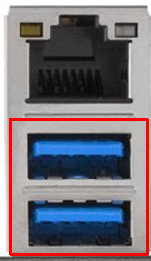
În general, porturile USB sunt schimbabile la cald. Sunt de asemenea omniprezente cu dispozitivele externe și, în ultimii ani, introducerea USB 3.0 a văzut că ratele de transfer de date cresc dramatic. Acum sunt atât de integrali pentru majoritatea utilizatorilor de computer încât un nou sistem poate avea mai mult de 10 porturi USB.
Port Ethernet
Acesta este portul standard de rețea cu care vă conectați computerul la internet. Cablul Ethernet va rula probabil de la computer la un router (în funcție de tipul de conexiune, un cablu Ethernet ar putea rula de la routerul dvs. punctul de intrare).
Unele plăci de bază moderne sunt dotate cu Ethernet wireless - Wi-Fi. În loc să trebuiască cumpărați un dongle USB Wi-Fi suplimentar Este USB-ul dvs. Wi-Fi Dongle Lagging? 3 modalități de remediereAi un cârlig wireless care se comportă greșit? Trei metode diferite pot rezolva majoritatea problemelor care se bazează pe mai mult: extensii USB, schimbarea canalelor de router și routere cu bandă dublă. Citeste mai mult sau o placă de extensie Wi-Fi PCIe, placa de bază vine cu o antenă proprie. Acestea pot fi interioare sau exterioare. Acestea au avantajul evident de a fi integrate în costul achiziției dvs., dar nu veți fi în mod necesar să puteți actualiza conexiunea singură când sunt lansate standarde mai noi și mai rapide Iată ce este Sosirea mijloacelor 5G pentru tine și pentru mineEste posibil să fi văzut anunțuri pentru rețele noi „5G Evolution”. Știri flash: nu este 5G. Căzuți pentru un tip de publicitate. Dar 5G va veni în curând, totuși. Citeste mai mult .
eSATA
Un port eSATA oferă conectivitate rapidă pentru un dispozitiv extern. Înainte de sosirea (și actualizările de viteză în consecință la) USB 3.0, eSATA a fost o opțiune rapidă pentru dispozitivele de stocare externe Accesarea unui hard disk vechi, fără a vă distrage calculatorul: Iată opțiunile dvs.Dacă computerul vechi se sparge și nu merită să fie reparat, apare problema modului de a accesa datele dumneavoastră. Scoaterea unității de pe vechiul PC este de obicei destul de ușoară, chiar și pe un ... Citeste mai mult . eSATA are trei viteze:
- 1.5 Gbps (187.5MB / s)
- 3Gbps (375MB / s)
- 6 Gbps (750MB / s)
Datorită porturilor USB care apar pe aproape fiecare sistem nou, câteva placi de bază noi dispun de eSATA.
Conectori video
Acestea sunt conectorii pentru monitoarele dvs. Din nou, combinația pe care o găsiți aici depinde într-adevăr de vârsta plăcii de bază. O placă modernă poate avea un slot HDMI integrat, precum și un slot DVI. O placă mai veche poate avea un VGA și un slot DVI, sau chiar doar un VGA.
Le vom analiza în detaliu în secțiunea viitoare Card Graphics
Conectori audio
Există trei tipuri principale de cablu audio pe care le veți întâlni.
TRS (Analog) sunt cei mai comuni conectori. Aproape că ați văzut acest tip de priză analogică - este cel pe care îl găsiți pe iPod. Acestea vin în diferite culori, pentru cabluri diferite și, de obicei, au o priză pentru o mufă de 3,5 mm:
- Priza verde acceptă ieșire stereo pentru două difuzoare frontale (sau căști)
- Priza neagră acceptă ieșire stereo pentru două difuzoare spate
- Priza gri suportă ieșire stereo pentru două difuzoare laterale
- Priza galbenă suportă ieșire dublă pentru un difuzor central și un subwoofer
Pe lângă faptul că au 8 canale de ieșire, acestea acceptă și 2 canale de intrare:
- Priza albastră acceptă intrare stereo pentru linie
- Priza roz acceptă intrarea mono sau stereo a microfonului
Unele plăci de bază mai vechi sau mai ieftine au doar prizele verzi, albastre și roz.
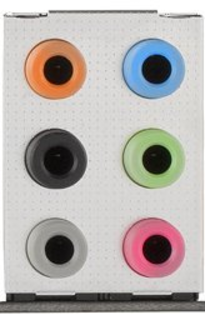
Apariția USB-C înregistrează actualizări la multe standarde de calcul și audio nu este scutit. Cablul audio USB-C înlocuiește rapid standardul de 3,5 mm Succesorul jackului audio de 3,5 mm este aici: USB Type-C AudioAvând în vedere posibila eliminare treptată a mufei audio de 3,5 mm, veți fi bucuroși să știți că este posibil să se înlocuiască un orizont. Respectați specificațiile audio USB Type-C. Citeste mai mult conectorul și, ca atare, unele placi de bază dispun acum de porturi USB-C suplimentare.
TOSLINK (digital - optic) se referă în principal la conectarea sistemelor de sunet home theater, folosind fibra optică pentru a transfera cantități mari de date printr-un singur cablu.

Materiale de cablu Cablu Toslink (cablu optic Toslink, cablu digital optic audio) 6 picioare cu conectori metalici și sacou împletitMateriale de cablu Cablu Toslink (cablu optic Toslink, cablu digital optic audio) 6 picioare cu conectori metalici și sacou împletit Cumpărați acum pe Amazon $7.49
Coaxial (digital) este foarte asemănător cu TOSLINK, dar se bazează pe un curent electric alternativ pentru a transfera date, spre deosebire de clipirea rapidă a luminii. Sunt aproximativ aceleași, deci depinde doar de sistemul de difuzoare și de configurația plăcii de bază.

Mai mult, audio este transmis și prin HDMI și la o rezoluție mai mare decât TOSLINK. Unele sisteme de difuzoare moderne oferă opțiuni pentru ambele transmisii audio, așa că verificați ce se potrivește cu configurarea dvs.
Cablu coaxial digital audio digital Seria Mediabridge (15 picioare) - Protecție dublă cu conectori placați cu aur de la RCA la RCA - Negru - (Partea # CJ15-6BR-G2)Cablu coaxial digital audio digital Seria Mediabridge (15 picioare) - Protecție dublă cu conectori placați cu aur de la RCA la RCA - Negru - (Partea # CJ15-6BR-G2) Cumpărați acum pe Amazon $10.99
3.5 Mărci pentru placă de bază
Există numeroși producători de plăci de bază; nu toate sunt strălucitoare. Există însă câțiva care primesc laude constante.
- Gigabyte
- ASUS
- ASRock
- MSI
În timp ce aș sugera întotdeauna finalizarea propriei cercetări înainte de cumpărare (modelele individuale de placă de bază pot avea probleme și erori), acești patru producători produc plăci bine apreciate.
4. Unitate de alimentare (PSU)
Sursa de alimentare este sângele de viață al computerului. În acest sens, este uneori numită inima sistemului - fără ea, nimic altceva nu ar funcționa.

Cea mai comună unitate de alimentare este ATX, dezvoltat inițial de Intel, în 1995. Un PSU ATX utilizează conectori standardizați, compatibili cu marea majoritate a plăcilor de bază și a altor hardware de sistem. Unitățile de alimentare sunt cuprinse în trei soiuri: modulare, semimodulare și nemodulare.
4.1 Soiuri de unități de alimentare
Există trei tipuri principale de PSU. Să aruncăm o privire asupra fiecăruia.
Non-modulare
De asemenea, denumită PSU „standard”, o unitate nemodulară are cablurile conectate la unitatea principală. Aceasta este de obicei o opțiune mai ieftină, iar unii ar susține că oferă o ușoară îmbunătățire a eficienței datorită rezistenței globale mai mici.
Cu toate acestea, în mod inevitabil, sunteți blocat cu cablurile pe care nu le utilizați. La rândul lor, acestea vă pot înghesui sistemul, pot îngreuna dirijarea cablurilor și pot afecta fluxul de aer în cazul dumneavoastră.
modulare
Un PSU modular, pe de altă parte, are conectori de alimentare detașabili. Acest lucru vă oferă un control complet asupra cablurilor de alimentare și a conectorilor din sistemul dvs., permițându-vă să utilizați cât mai puține necesare pentru a vă alimenta hardware-ul. În plus, numărul redus de cabluri facilitează dirijarea cablurilor, carcasa dvs. va fi mai ordonată, iar fluxul de aer se va îmbunătăți.
În schimb, trebuie să cumpărați unitatea de alimentare, precum și orice alte cabluri și conectori, care pot fi oarecum costisitoare. În plus, de fiecare dată când doriți să adăugați o componentă nouă, va trebui să achiziționați un alt cablu.
Semi-modulare
Alimentatoarele semi-modulare au devenit foarte populare, permițând personalizarea ușoară pentru construcțiile specifice ale sistemului, ajungând în același timp cu unele cabluri vitale deja cu fir. Majoritatea alimentatoarelor semi-modulare sunt prevăzute cu un conector ATX de 24 de pin, un conector PCIe unic, un conector CPU cu 8 pini și unul sau doi conectori periferici.
Semi-modulul face un echilibru bun între celelalte opțiuni și este probabil o opțiune mai ieftină în general.
4.2 Puterea nominală
Puterea nominală a unei unități de alimentare cu energie electrică este cel mai adesea denumită ca fiind putere. Puteți spune, de obicei, puterea unui PSU doar uitându-vă la numărul său de model. De exemplu, alimentatorul de mai jos este un Corsair CX550M, care are o putere de - ați ghicit - 550W.
Corsair CX Series 550 Watt 80 Plus Sursa de alimentare modulară certificată în bronz (CP-9020102-NA)Corsair CX Series 550 Watt 80 Plus Sursa de alimentare modulară certificată în bronz (CP-9020102-NA) Cumpărați acum pe Amazon $69.34
Acest 550W se descompune într-un număr de șinele care rulează la tensiuni diferite: + 3,3 V, + 5V, + 12V, -12V și + 5VSB. Unitățile de alimentare mai vechi tind să rupă șina de + 12 V în mai multe șinele, dar alimentatoarele moderne favorizează o singură șină (pe măsură ce consumul de energie al unor componente hardware crește).
Acum, nu trebuie să înțelegeți exact ceea ce fac toți, dar puterea de + 12 V este numărul cel mai important, urmat de calificativul + 3,3 V / + 5 V.
+ 5VSB înseamnă 5V Stand-By. Este o putere de standby care asigură alimentarea plăcii de bază pentru monitorizarea sistemului, verificarea evenimentelor precum Wake-by-LAN sau mouse-ul și tastatura.
Mai jos este putere continuă defalcare pentru Corsair VX550W:
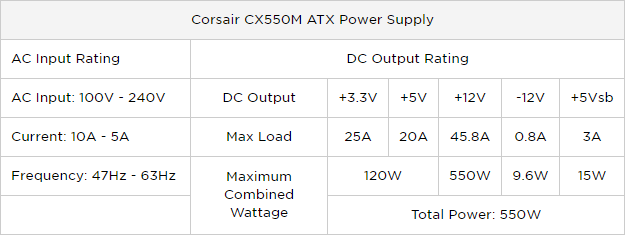
Aceste numere nu sunt atât de complicate pe cât crezi. Aruncăm praful din modulul electronic din clasa dvs. de fizică înapoi la școală:
Putere (W) = Tensiune (V) * Curent (A)
În cazul + 12V, puterea totală este de 12V * 45.8A = 550W. Ușor, nu? Ei bine, nu întotdeauna, dar voi explica ceva mai mult în viitorul Pericole de alimentare cu energie electrică fără margini secțiune.
Puterea de rating este importantă pentru mai multe lucruri. În primul rând, când porniți computerul, aproape toate componentele pornesc deodată. Unii folosesc mai mult decât alții. De exemplu, un HDD mai vechi poate utiliza de până la patru ori mai multă putere în timp ce se învârt în sus decât consumul obișnuit.
Aproape toate alimentatoarele au o capacitate suplimentară încorporată pentru a face față acestei cerințe suplimentare de putere - dar numai pentru o perioadă scurtă de timp. Ne referim la acest lucru ca la putere maximă. Majoritatea producătorilor vor furniza date pentru ambele vârf și continuu evaluări pentru calea ferată + 12V. Celelalte șine sunt mai puțin importante, astfel încât, de obicei, precizia este mai dificilă.
Verificarea cerințelor de alimentare
Dacă cumpărați un sistem off-the-raft, este foarte puțin probabil să fie nevoit să vă faceți griji cu privire la puterea continuă și de vârf. Dar merită să luăm în considerare exact câtă putere va folosi sistemul dvs. Câtă putere are nevoie computerul dvs.?Calculatoarele au nevoie de energie. O transformă în căldură, zgomot și lumină - ca magia. Dar câtă putere are exact computerul tău? Să aflăm unde se duce toată acea putere ... Citeste mai mult ; la urma urmei, va afecta factura de energie electrică. Cu toate acestea, cei care își construiesc propriul sistem trebuie să-și ia foarte în serios calitatea de putere. Nu este suficientă putere și nimic nu va funcționa. Și doar suficientă putere ar puteaprovoacă o perioadă scurtă de timp în timpul creșterilor de putere maxime 3 greșeli comune care vă vor deteriora sau vă vor distruge placa de bazăAceste greșeli sunt simple și aparent nesemnificative, dar pot duce la deteriorarea plăcii de bază, ceea ce va reduce viața computerului sau laptopului mai scurt decât vă așteptați. Citeste mai mult . Calculator PSU OuterVision este unul dintre cei mai buni calculatori de putere. Ia exemplul meu, mai jos.

Acest calcul a utilizat următoarea compilare a sistemului:
- PROCESOR: Intel Core i5-7600k
- BERBEC: 2x8 GB module DDR4
- GPU: Nvidia GeForce GTX 1070
- Depozitare: 1 SSD și 2 HDD-uri la 10K RPM
- Introducere standard de tastatură și mouse
- 1 monitor LED de 24 ″
- Utilizare: 16 ore pe zi
- Jocuri de noroc / Editare: 2 ore pe zi
Recomandarea a fost destul de la fața locului: de fapt am un PSU de aur de 950W Plus.
4.3 Eficiență
Pe măsură ce trecem la o societate necesare pentru a lua măsuri pentru consumul energetic irosit PC-uri mici, silențioase și verzi pe care le puteți construi acumAcest articol acoperă selecția de componente pentru asamblarea PC-urilor fanless și green, permițându-vă să vă faceți propriile computere silențioase, ecologice. Citeste mai mult , PSU devin din ce în ce mai eficiente din punct de vedere energetic. Indiferent, eficiența merită să fie luată în considerare întotdeauna, ceea ce introduci în casa ta. Atunci când curentul alternativ este convertit în curent continuu, o anumită energie este pierdută și eliberată sub formă de căldură. În consecință, cu cât este mai eficient PSU, cu atât este mai mică pierdere de energie ca căldură.
Iată un exemplu simplu. Un alimentator necesită 100 W de curent alternativ pentru a produce 75W de curent continuu, pierzând 25W pentru a se încălzi. În acest caz, am considera PSU 75% eficient.
Suspensia numerelor legate de putere poate fi puțin confuză. Din fericire, mulți producători de alimentatori utilizează programul voluntar de certificare 80 Plus, introdus în 2004. Premisa este ușor de înțeles. Certificarea confirmă faptul că un PSU are mai mult de 80% eficiență la 20%, 50% și 100% din sarcina nominală. Certificarea are diferite niveluri de eficiență, după cum se vede mai jos:

Acum, pentru un exemplu din lumea reală. Să folosim CX550M la care ne-am uitat mai devreme. Graficul de mai jos ilustrează eficiența PSU pe întregul său interval operațional. Zona verde mare flancat cu portocaliu arată că PSU este eficient peste 80% în majoritatea timpului. Cu toate acestea, dacă puterea necesară a sistemului scade sub aproximativ 85 W, alimentatorul scade la o eficiență de 75-80%.
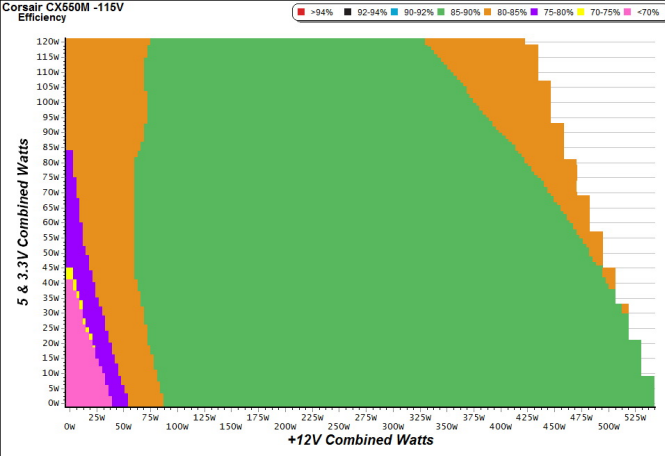
În consecință, CX550M se califică pentru un certificat de bronz 80 Plus.
UPS-urile de calitate superioară tind să aibă o eficiență mai mare la nivel general. Asta nu înseamnă că CX550M nu este un PSU de calitate, ci are ineficiențe la niveluri de putere mai mici, la fel ca multe alimentatoare.

Modul ECO
Multe unități moderne de alimentare sunt dotate acum Modul ECO, de obicei comutat cu un mic comutator fizic de la PSU în sine. Modul ECO se referă de regulă la ventilatoarele și senzorii de temperatură. Fanii PSU nu se vor roti decât dacă sunt declanșate de o temperatură specifică. Până la acel moment, vor rămâne tăcuți, economisind energie.
4.4 Conectori
Fiecare sursă de alimentare pe care o cumpărați acum va folosi conectori standardizați pentru diferitele componente pe care le veți găsi în computer. Iată o scurtă privire de ansamblu asupra conectoarelor PSU comune.
Molex
Molex este în mare parte considerat a fi conectorul „standard” de la sursa de alimentare. Molex este de fapt un termen care se referă la o interconectare cu două pini și soclu; în acest sens, ceilalți conectori ai plăcii de bază sunt considerați a fi Molex. A fost conectorul principal pentru HDD-urile mai vechi, dar acum este mai mult un conector „wildcard”, folosit pentru ventilatoare de carcase, panouri LED etc.

24 Pin - Placa de baza
Conectorul cu 24 de pin asigură alimentarea plăcii de bază, precum și niste carduri de expansiune. Unele carduri grafice mai vechi au preluat puterea din conectorul cu 24 de pini, dar, în general, acum sunt prea puternice, necesitând un conector de alimentare propriu.

4 + 4 Pin - procesor
De obicei, veți găsi soclul pentru acest conector chiar lângă priza procesorului. Există un motiv bun: acest conector furnizează alimentarea procesorului. Pentru o lungă perioadă de timp, majoritatea procesoarelor au necesitat doar un conector de patru pini, în timp ce unele plăci de bază necesitau ambii conectori, atrăgând doar puterea de care are nevoie.

Noile generații de procesoare extrem de puternice pentru consumatori și plăcile lor de bază de nivel superior necesită un conector 4 + 4 pini, plus alte patru. Aceste procesoare înfometate cu energie electrică vor necesita un sistem de alimentare adecvat.
SATA
SATA a devenit cel mai important conector de stocare pentru computerele de consum. Alimentatoarele non-modulare vor fi livrate cu mai multe atașate, în timp ce un semi-modular poate veni cu un cuplu, în funcție de producător.

PCIe (6 + 2 pini)
Conectorul comun final este pinul PCIe 6 + 2. Oferă energie pentru placa dvs. grafică. Cardurile grafice sunt fiare flămânde cu putere. Nvidia GeForce GTX 1080 poate folosi doar peste 300 W! Pe măsură ce plăcile grafice au devenit astfel de fiare, conectorul PCIe a trebuit să se actualizeze și el. Anterior, un singur conector de șase pini ar fi suficient (și va fi în continuare la GPU-uri mai vechi), în timp ce cel mai recent și cel mai mare necesită un conector cu opt pini, de unde conectorul 6 + 2 pini.

4.5 Pericolele surselor de alimentare ieftine fără marcă
Când ieșiți la cumpărături pentru o nouă unitate de alimentare 6 lucruri de știut atunci când cumpărați o unitate de alimentare (PSU)Unitățile de alimentare nu sunt la fel de strălucitoare ca procesoarele și plăcile grafice, dar sunt o componentă critică pentru PC pe care nu o poți trece cu vederea. Iată ce să știți când cumpărați unul. Citeste mai mult , veți observa unități fără marcă care oferă capacități mai mari, la prețuri mai mici decât omologii lor de marcă. Pe hârtie, arată o afacere uimitoare. Dar, la fel ca în cazul multor lucruri electrice (dar nu totul), ieftinul nu este întotdeauna cel mai bun. Așadar, de ce să plătești de două ori mai mult pentru un PSU Corsair de 500 W peste un PSU SuperAmazingAwesomeBrand de 650W?
Există un motiv simplu: unitatea de alimentare fără marcă este extrem de puțin probabil să furnizeze 650W.
În multe cazuri, este doar o publicitate complet murdară, care promite ceva dincolo de domeniul posibilității de a părea mult mai competitiv. Dar mai sunt și alte trucuri:
- Etichetarea produsului cu puterea maximă, în loc de puterea continuă
- Afișarea unei puteri teoretice, bazată pe o combinație de circumstanțe de funcționare perfectă, de ex. o cameră la temperatură perfectă, care nu se schimbă niciodată, într-un mediu continuu fără praf. Scenariul lor de laborator asigură puterea publicitară, dar odată asigurat în caz, într-un mediu mai fierbinte, probabil mai prăfuit, PSU nu are nicio șansă de a atinge aceste calificative.
În plus, un PSU ieftin, fără marcă, este mai probabil să folosească componente interne ieftine, de calitate scăzută. Aceasta are două dezavantaje majore:
- Acestea generează mult mai multă căldură, folosind mai multă energie electrică prin risipă și racire suplimentara.
- Mai important, componentele ieftine sunt mult mai susceptibilela eșecul catastrofal. În funcție de nivelul de eșec, ați putea privi un sistem complet nou. Această problemă este agravată de alimentatoarele vândute cu o putere de greșeală incorectă - alimentarea prea multor componente va determina componentele deja slabe de calitate să se degradeze mai repede.
În opinia mea, riscul pur și simplu nu merită asumat. Având în vedere că multe unități de alimentare excelente de calitate au un preț competitiv, ar trebui să găsiți ceva care să se potrivească cerințelor dvs. de alimentare.
4.6 Mărci
La fel ca în cazul plăcilor de bază, există câțiva furnizori PSU buni care sunt în mod constant de încredere. Sigur, au avut probleme de-a lungul timpului, însă mărcile lor apar constant în topul listelor de recenzii de pe Internet.
Producătorii de cazuri decente tind să producă, de asemenea, PSU-uri decente; la urma urmei, vor ca tu să-ți cumperi brandul și să ceară liric atunci când oamenii cer. Iată o listă scurtă a producătorilor de procesare de încredere:
- EVGA
- Corsar
- Seasonic
- Cooler Master
- Antec
- NZXT
- XFX
- Thermaltake
- liniște!
- Rosewill
- Enermax
La sfârșitul zilei, finalizarea propriei cercetări înainte de a cumpăra un UPS este esențială.
5. Unitate centrală de procesare (CPU)
Trecem pe creierul operației - procesorul. Scurt de jocuri și editare video, procesorul efectuează aproape toate lucrările desfășurate în computer. Și în timp ce unitățile de memorie RAM și de stocare sunt importante, procesorul este în topul listei.
Scriu acest ghid într-un moment interesant din istoria procesorului de consum. Multă vreme, cele mai bune procesoare de consum au fost ultimele versiuni Intel i7 sau AMD FX. Apoi, în 2017, atât AMD cât și Intel au deschis piața procesorului larg, eliberând CPU multicore extrem de puternice, incomparabile cu orice consumatori obișnuiți, ca tine și cu mine, văzusem până acum. Voi analiza această luptă a procesorului în viitoarea AMD vs Intel secțiune.
Deocamdată, imaginea de mai jos este a internelor (denumită în continuare a muri) din AMD Threadripper - cel mai puternic procesor de consum disponibil în prezent.

Și cineva care ține același procesor în mână, pentru referință.

5.1 Viteza ceasului
Unul dintre cele mai frecvente lucruri pe care le veți vedea când priviți specificațiile procesorului este viteza ceasului procesorului, de obicei măsurată în gigahertz (GHz). 1 GHz este egal cu 1 miliard de hertzi (cicluri) pe secundă. Un mod mai ușor de înțeles este faptul că un procesor de 1 GHz poate efectua 1 miliard de calcule în fiecare secundă (puțin mai ușor, cel puțin).
Vechea regulă generală era aceea că un procesor cu o viteză mai mare a ceasului (mai mult GHz) este mai puternic decât unul cu o viteză mai mică a ceasului (mai puțin GHz). În ultimii ani, acea paradigmă s-a schimbat pe măsură ce procesoarele moderne obțin o putere de calcul mult mai mare decât omologii lor mai vechi, precum și cu mai multe nuclee și dimensiuni de cache diferite. În esență, diferite procesoare pot efectua cantități diferite de lucru pe ciclu.
O modalitate de a înțelege acest lucru este de a-ți imagina două persoane care încearcă să umple bazine de înot identice dintr-un puț, fără altceva decât găleți. Dacă ambele găleți ar avea aceeași dimensiune, persoana mai rapidă ar fi cea care poate face mai multe călătorii între puț și piscina lor în același interval de timp. Cu toate acestea, persoana mai lentă își poate umple piscina la fel de rapid dacă transportă mai multă apă pe călătorie cu o găleată mai mare.
5.2 Cores multiple
Ce funcționează sistemul tău? Dacă l-ați achiziționat în ultimii cinci ani, va fi cel puțin un procesor dual-core și, eventual, chiar un quad-core. Threadripper AMD la care ne-am uitat mai devreme este un nucleu octa. (Construiește-ți propriul echipament de jocuri octa-core din piese server vechi! Cum să construiți un PC pentru jocuri cu 8 nuclee din piese de server ieftineDoriți un PC pentru jocuri sau editare video cu procesoare Intel Xeon duble pentru sub 200 USD? Piesele sunt acolo, dar găsirea și asamblarea lor s-ar putea dovedi dificil. Citeste mai mult ) Procesoare hexa-core și procesoare deca-core sunt de asemenea disponibile. Cu toate acestea, ce înseamnă mai multe nuclee? Ce înseamnă „Dual Core” și „Quad Core”?În aceste zile, majoritatea procesoarelor sunt dual-core, quad-core sau octo-core. Dar ce înseamnă asta chiar? Iată totul explicat. Citeste mai mult
Până în 2004, toate procesatoarele de consum aveau un singur nucleu sau unitate de procesare. Un procesor a fost făcut mai rapid prin creșterea vitezei ceasului respectiv, fie prin achiziționarea unui model mai nou, mai rapid sau prin overclockarea procesorului. Dezavantajul major în acest sens a fost faptul că vitezele mai mari ale ceasului au generat mai multă căldură, necesitând un radiator termic enorm și zgomotos pentru a disipa căldura. În cele din urmă, a ajuns în stadiul în care doar creșterea vitezei ceasului nu mai era posibilă.
Soluția a fost crearea unui procesor care adăpostește două nuclee - adică un singur procesor, cu două unități de procesare mai mici și mai mici, care să efectueze instrucțiuni separate. Avantajele sunt evidente: de ce să forțezi o singură unitate să muncească mai mult, când munca se împarte ușor între două?
Prima generație de procesoare dual core - Intel Celeron D și AMD Athlon 64 X2 - nu au fost mult mai eficiente decât predecesorii lor cu un singur nucleu. De fapt, înainte de perfecționarea tehnologiei, au generat mai multă căldură ca niciodată. Cu toate acestea, de-a lungul timpului au devenit din ce în ce mai bune, iar acum vedem într-adevăr doar procesoare unice sisteme în care pur și simplu nu este necesară multă putere de procesare (de exemplu, unele netbook-uri, set-top box-uri, etc).
Majoritatea câștigurilor de performanță se reduc din nou doar la viteza ceasului. Ca exemplu, să comparăm un procesor dual core de 3,0 GHz cu un procesor quad-core de 2,6 GHz. Aceasta înseamnă că procesorul dual core are 2 nuclee care rulează fiecare la 3.0GHz, ceea ce conferă „echivalentul” unui procesor single core care rulează la 6.0GHz. Deși fiecare nucleu al procesorului quad core rulează cu 400 MHz mai lent, există patru nuclee - 4 nuclee care rulează la 2,6GHz oferă „echivalentul” 10.4GHz.
Acum, iată un pic interesant. Logica detaliată mai sus face aluzie la faptul că quad-core este mai rapid decât dual, iar hexa-core mai rapid decât quad, și așa mai departe. În practică, acesta este cazul majorității timpului, dar poate diferi semnificativ în funcție de ceea ce faci cu computerul.
Activitățile „obișnuite”, cum ar fi navigarea web și procesarea ușoară a cuvintelor sunt ușor răspândite în mai multe nuclee. Însă mai multe nuclee sunt utile numai dacă aplicația le poate folosi în mod real. De mult timp, procesoarele multicore nu au fost exploatate în totalitate.
Adică, în mod literal, aplicațiile nu au fost programate pentru a utiliza mai multe nuclee, mai ales atunci când au existat salturi gigant în față de la dual la quad, quad la hexa și octa-nucleu Este un Octa-Core mai bun decât un Quad-Core? Nu intotdeauna! Procesoare Android explicateMai multe nuclee nu înseamnă neapărat un procesor mai rapid. Citeste mai mult prelucrare. În acest sens, AMD Threadripper la care mă refer este un procesor excelent, dar există programe care pur și simplu nu se vor culege la fel de mult beneficiu (spre deosebire de nici un beneficiu) pentru că pur și simplu nu sunt proiectate pentru a interacționa cu multe nuclee.
multiprocesare
Multiprocesarea este procesul prin care procesorul dvs. multicore execută mai multe procese simultane, fiecare proces rulând pe un nucleu separat - spre deosebire de un singur proces, pe un singur nucleu. Multiprocesarea se referă la execuția reală a mai multor procese paralele. În sistemele de consum, acest lucru este de obicei multiprocesare simetrică (SMP): procesoarele partajează memoria, controlată de un singur sistem de operare.
ascunzătoare
Când cercetați procesoarele, veți întâlni o mulțime de numere suplimentare. ascunzătoare este locația de stocare pentru datele pe care CPU le accesează frecvent. Cele mai recente procesoare au trei niveluri de memorie cache: L1, L2 și L3.
Cele trei cache funcționează o ierarhie cu niveluri. Mai mult, procesoarele împărtășesc unele resurse, cum ar fi cache L1 și L3. De obicei, memoria cache L2 nu este divizată, acționând ca un depozit de tipuri pentru memoria cache L1. Când achiziționați un procesor nou, este recomandabil un cache L2 mare, deoarece crește cantitatea de date care pot fi accesate frecvent. În plus, un cache L3 mare oferă acum beneficii similare, dar este de obicei ușor mai lent la acces, conform ierarhiei L1> L2> L3.
Dimensiunile cache continuă să crească. Intel i5-3570k pe care scriu acest articol are o memorie cache de 6 MB. Threadripper AMD (exemplul nostru actual) are o putere masivă de 32 MB, în timp ce Intel Core i9 Ce face procesorul Intel Core i9 cel mai rapid și ar trebui să îl cumperi?Intel i7 a depășit mult timp pila de consumatori. Cu toate acestea, Intel a lansat în cele din urmă o nouă generație de procesoare. Haideți să aruncăm o privire asupra fiarei serii Intel i9 cu 18 nuclee. Citeste mai mult -7980XE are 24,75MB. Asa de de ce crește dimensiunea cache-ului? 5 specificații puțin cunoscute care ar putea încetini computerulVom arunca o privire asupra a cinci factori mai puțin cunoscuți care afectează performanțele computerului dvs. și vă vom arăta cum puteți obține întotdeauna un impact maxim pentru buck-ul dvs. atunci când faceți upgrade. Citeste mai mult
Din un motiv esențial: mai multă memorie conținută pe procesor înseamnă mai puțin timp pentru a solicita date stocate în RAM, ceea ce la rândul său oferă o îmbunătățire generală a performanței.
5.3 AMD vs. Intel
Piața procesoarelor a avut cândva multe companii care au concurat pentru portofelul dvs., oferind concurență autentică. Unde s-au dus? Ei bine, cei care oferă produse excelente au fost mătuși de AMD și Intel (sau fuzionați cu alți giganți tehnologici din Silicon Valley). Acum există o altă opțiune de procesor x86 disponibilă pentru consumatori: VIA - și ultimul lor procesor competitiv lansat în 2015.
Imaginea majoră este că Intel și AMD gestionează piața procesatorilor de consum ca pe dublul monopol, dominând vânzările și cu puterea de cumpărare și licență pentru a opri orice încercări adevărate de concurență. Dar dacă produc singurele procesoare de pe piață, cum alegi între ele? Cum să comparați diferite procesoare corectProcesoarele au parcurs mult în ultimul deceniu - atât de mult încât compararea eficientă a unui procesor cu altul poate fi dificilă. Iată ce trebuie să știți pentru a le compara corect. Citeste mai mult Cu siguranță, oferă doar același produs cu un nume de marketing diferit?
În prezent, cea mai mare distribuție între cei doi este energia electrică și prețul. Aruncați o privire la această comparație laterală a două procesoare din 2017, prin UserBenchmark:
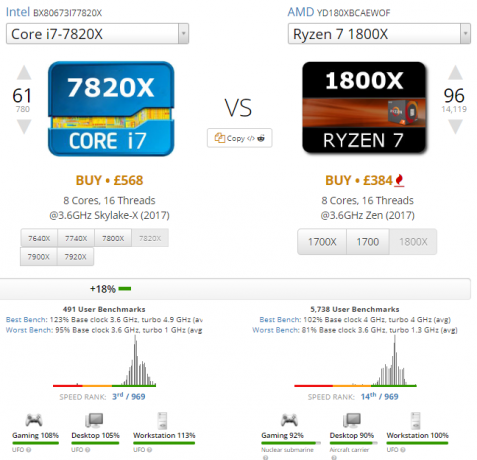
Două procesoare lansate aproximativ în aceeași perioadă, cu aproximativ 150 de lire sterline (aproximativ 190 USD la momentul scrierii) diferenței de preț, cu același număr de nuclee, fire și viteză de bază a procesorului. Deci imediat, modelul AMD Ryzen 7 1800X câștigă, cu siguranță? Ce este atât de bun despre noul AMD Ryzen?AMD Ryzen tocmai a aterizat, iar lumea procesoarelor a devenit interesantă. Despre ce este vorba, și este potrivit pentru tine? Citeste mai mult
Pe aceste cifre, da. Dar la o inspecție mai atentă, Intel Core i7-7820X primește premiul Ce face procesorul Intel Core i9 cel mai rapid și ar trebui să îl cumperi?Intel i7 a depășit mult timp pila de consumatori. Cu toate acestea, Intel a lansat în cele din urmă o nouă generație de procesoare. Haideți să aruncăm o privire asupra fiarei serii Intel i9 cu 18 nuclee. Citeste mai mult , cu o viteză mai rapidă cu un singur nucleu, o viteză mai rapidă cu patru nuclee și o viteză mai rapidă multi-core. Cea mai recentă generație de CPU de consum a exemplificat vechile arhetipuri ale mărcii: procesoarele AMD sunt la fel puternice, dar au viteze generale mai mici de ceas, în timp ce Intel costă mai mult, dar garantează fiecare ultimă scădere performanţă.
Dacă actualizați CPU într-un sistem existent, decizia este de obicei mult mai ușoară - veți folosi deja un producător sau altul. Dacă nu îți modernizezi placa de bază în același timp, vei continua să folosești același producător de procesor. De fapt, în funcție de momentul în care ați cumpărat placa de bază și CPU, puteți foarte bine să faceți upgrade la aceeași priză a procesorului (de exemplu, am o priză LGA 1511, prin urmare cel mai bun procesor pe care îl pot cumpăra este un Intel i7-3770k Intel Core i9 vs. i7 vs. i5: Ce procesor ar trebui să cumpărați?Intel și AMD sunt din nou într-o luptă de procesoare, cu Intel i9 Core ca cel mai rapid procesor desktop pentru consumatori. Citeste mai mult - Nu pot forța un CPU din următoarea generație în priză... pur și simplu nu va funcționa).
Dacă doriți să construiți un computer excepțional pe un buget foarte strict, AMD merită cu siguranță să cercetați. Dacă aveți un buget mare sau nelimitat, înnebuniți-vă și cumpărați cel mai mare și cel mai bun proces de la Intel. Acestea fiind spuse, dacă cumpărați un computer dintr-un magazin, există o șansă extrem de mare ca computerul să creeze un procesor Intel, iar decizia să fie din mâinile dvs.
5.4 Radiatoare termice CPU
Cu toată munca pe care CPU o face într-un spațiu atât de mic, nu este surprinzător că tind să genereze multă căldură. Desigur, această căldură trebuie să plece undeva - dacă procesorul devine prea cald, va suporta daune permanente Cum să preveniți supraîncălzirea computerului și să păstrați computerul la receSupraîncălzirea calculatoarelor poate duce la oprirea neașteptată, pierderea datelor și deteriorarea hardware-ului. Vă vom arăta cum puteți citi temperaturile computerului și modalități simple de a vă păstra computerul la rece. Citeste mai mult și nu va mai funcționa Cât de afectează căldura computerului și ar trebui să fii îngrijorat?Din când în când, cu toții ne preocupăm de temperatura computerului nostru. Dar ar trebui să fim îngrijorați? Citeste mai mult . Există o mulțime de electronice delicate acolo!
Acolo intervine radiatorul procesorului. Căutați doar o bucată de metal cu un evantai mare - acesta va fi radiatorul! CPU este sub acest aspect și este singurul lucru care va împiedica procesorul să se topească pe placa de bază. Glumeam! Dacă din anumite motive CPU nu se răcește corect, se va opri înainte de a avea loc vreo pagubă reală Temperaturi de operare pentru computer: cât de cald este prea cald?Căldura excesivă poate deteriora performanța și durata de viață a computerului. Dar în ce moment se supraîncălzește? Cât de cald este prea cald? Citeste mai mult .
Radiatorul este de obicei fixat strâns la CPU folosind o pârghie sau șuruburi (sau similare), cu o cantitate mică de pastă termică între cele două pentru a elimina golurile de aer și a promova conductivitatea termică. Căldura se transferă apoi de la suprafața procesorului la termopan, unde se disipează, de obicei cu ajutorul unui ventilator.
Sistemul dvs. va fi livrat cu un răcitor de stoc. Acestea funcționează bine dacă sistemul dvs. este utilizat doar pentru sarcini de bază. Însă orice lucru strâns va vedea că răcitorul de acțiuni funcționează extrem de greu, ceea ce la rândul său duce la o cantitate foarte mare de zgomot. Drept urmare, răcitorul de stoc poate fi uneori cea mai zgomotoasă parte a computerului.
Afacerea de răcire a procesorului de după comercializare este uriașă. La urma urmei, menținerea procesorului la rece este o sarcină importantă și obișnuită, așa că de ce să nu uitați când contează? Coolerele de după comercializare tind să aibă o suprafață mult mai mare pentru căldura să se transfere departe de radiator. O radiatie mai mare înseamnă, de asemenea, că poate transporta un ventilator mai mare, care se poate roti mai lent pentru a muta aceeași cantitate de aer, reducând astfel semnificativ puterea de zgomot.
Răcire lichidă
Acei care într-adevăr împingeți-le sistemul la extremele sale, folosiți răcirea cu apă pentru a menține totul funcționând fără probleme Introducerea apei într-un mediu electric extrem de sensibil pare contrazic, dar este una dintre cele mai eficiente metode de răcire disponibile.

Ideea este foarte simplă. O pompă circulă un lichid de răcire printr-un sistem de tuburi, printr-un bloc de radiatoare care risipește căldura în aer. Tuburile (denumite și furtunuri) se conectează la blocuri de apă care sunt la rândul lor conectate la procesorul răcit (foarte similar cu un radiator termic - folosește chiar și pasta termică). CPU procesează încălzirea blocului de apă. Apoi, apa curge prin bloc, absorbind căldura. În cele din urmă, apa curge prin blocul radiatorului, eliminând căldura capturată și circulând din nou.
6. Berbec
Memoria de acces aleatoriu, denumită de obicei RAM, este memoria pe termen scurt a computerului. Datele pe care computerul le accesează în mod regulat se află acolo: fișiere de programe utilizate frecvent, fișiere temporare, date despre aplicații și multe altele.
RAM vine în mai multe tipuri Un ghid rapid și murdar pentru RAM: Ce trebuie să știțiMemoria RAM este o componentă crucială a fiecărui computer, dar poate fi confuză. Îl descompunem în termeni ușor de înțeles pe care îi veți înțelege. Citeste mai mult , dar cel mai obișnuit tipul de azi este DDR SDRAM - care este o mulțime de scrisori, dar o vom defila.
- DDR semnifică rata dublă a datelor
- SDRAM este o memorie sincronă cu acces aleatoriu dinamic
La un nivel de bază, aspectul „DDR” înseamnă că datele transmit de două ori frecvența RAM „regulată”. În detaliu puțin, asta înseamnă că în loc să trimiteți o cerere de date (un semnal) pe ciclu de ceas (revoluție CPU), sunt trimise două solicitări. Aspectul „SDRAM” înseamnă că RAM efectuează instrucțiuni în linie cu procesorul, deplasându-se rapid prin coloane și rânduri de date pentru a găsi cererea deținută oriunde pe modulul de stocare.

În acest sens, memoria RAM este mult mai rapidă decât stocarea convențională. Nu are părți mobile, iar datele pot fi preluate din orice parte a modulului. Cu toate acestea, memoria RAM este un exemplu de memorie volatilă: odată ce opriți sistemul, datele stocate în memoria RAM se pierd.
Cealaltă diferență majoră dintre memoria RAM și stocarea obișnuită este raportul preț-capacitate. Din ce în ce mai multe sisteme pre-construite sunt livrate acum cu 8 GB RAM. Prețul mediu pentru 8 GB RAM RAM este aproximativ același pentru un hard disk de 2 TB.
6.1 Câtă RAM ai nevoie?
După cum am menționat, multe sisteme și laptopuri pre-construite livrează acum standard cu 8 GB RAM. Dar prețul RAM-ului scade rar. Conform PCPartPicker, în cele 18 luni anterioare acestui articol, aproape toate tendințele de preț pentru RAM populare au crescut, unele aproape duble.
Dar ai nevoie de RAM - sistemul tău nu va funcționa fără el. Deci de cât ai nevoie cu adevărat?
Se reduce oarecum la ceea ce vei face. Majoritatea jucătorilor și a altor utilizatori de înaltă performanță au nevoie de cel puțin 8 GB, iar această cifră se apropie de 12 GB sau 16 GB pe măsură ce cerințele sistemului cresc. În realitate, dacă navighezi doar pe internet, procesare de texte, vizionare video ciudat și jocuri „ușoare”, vei scăpa probabil cu 4 GB. Nu veți juca Fallout 4 sau Vrăjitorul 3, dar se va ocupa cu titluri mai vechi și cu activități mai puțin intense.
Cantitatea de RAM de care aveți nevoie se referă, de asemenea, la sistemul dvs. de operare. Utilizatorii Linux, în general, pot scăpa folosind un pic mai puțin RAM, deoarece majoritatea distribuțiilor sunt mai puține intensiv decât omologul lor Mac sau PC (unele distribuții Linux funcționează perfect folosind doar 256 MB RAM). Windows 10 este proiectat având în vedere toate formele de dispozitiv și poate funcționa cu cel puțin 512 MB RAM (dar chiar nu l-aș sfătui - poate dura 20 de minute la pornire!), Dar funcționează cel mai bine cu cel puțin 4 GB. În plus, un Mac nu va livra nimic cu mai puțin de 4 GB RAM, astfel încât să înțelegeți cerințele iOS.
6.2 Dimensiuni RAM
DDR RAM vine în patru tipuri diferite, de la DDR-ul original, la cel mai recent DDR4. Fiecare generație de RAM DDR se construiește pe ultima. De exemplu, DDR4 poate rula la o tensiune mai mică, consumând mai puțină energie, oferind în același timp o gamă mai largă de rate de date, în comparație cu DDR3.
Ușor confuz și, cu siguranță, iritant, RAM-ul DDR este de asemenea în diferite dimensiuni. La fel ca procesoarele, se potrivesc într-o priză specifică. Imaginea de mai jos ilustrează diferențele dintre prizele DDR:

Din păcate, aceasta înseamnă că vechea dvs. RAM DDR2 nu va fi compatibilă cu o nouă placă de bază strălucitoare cu mufe DDR4.
6.3 Viteza RAM
Fiecare generație de RAM este, în general, mai rapidă decât ultima. Cu toate acestea, fiecare generație de RAM are viteze multiple. Să ne uităm la DDR3 și DDR4:
- Rata de date DDR3 (MT / s): 800, 1066, 1333, 1600, 1866, 2133
- Rata de date DDR4 (MT / s): 1600, 1866, 2133, 2400, 2666, 3200
După cum puteți vedea, ultima generație de RAM, DD4, are o gamă mai largă și mai rapidă de transmisie de date. În acest sens, mai multă RAM nu este neapărat mai bună decât o memorie RAM mai rapidă. Actualizarea finală este pentru Mai Mult și mai repede BERBEC. Dar dacă sunteți blocat într-o priză RAM, așa cum sunt majoritatea dintre noi, puteți găsi îmbunătățiri semnificative de la DDR3-800 la DDR3-2133.
Ne referim la viteze RAM în două moduri setate.
- DDRx-aaaa formatul se referă la rata de date (măsurată în MT / s sau MegaTransfer pe secundă, unde un megatransfer este de 1 milion de transferuri de date) ale RAM. De exemplu, DDR3-800 înseamnă memorie DDR3 cu o rată de date de 800MT / s, care de obicei are o lățime de bandă de 6400MB / s.
- PCx-aaaa formatul se referă la lățimea de bandă teoretică a modulului. De exemplu, PC3-6400 înseamnă memorie DDR3 cu o lățime de bandă de 6400MB / s, care de obicei are o rată de date de 800MT / s.
În orice caz, va trebui să vă asigurați că memoria RAM pe care o achiziționați se potrivește cu sloturile RAM de pe placa de bază, precum și pentru a suporta viteza RAM pe care o selectați.
Voltaj
De asemenea, memoria RAM rulează la diferite tensiuni. Când a sosit prima dată DDR3, mulți producători produceau încă memorie care funcționa la 1,8 V - similar cu DDR2 cerințe - atunci când, de fapt, plăci de bază cu priză de procesor, în general, acceptă numai RAM care rulează la 1.5V.
DDR4 scade tensiunea și mai departe, până la 1.2V. Acest lucru permite un consum de energie mult mai mic, într-un spectru mai larg de rate de transmisie de date. Marea majoritate a procesoarelor și a plăcilor de bază sunt acum conforme cu tensiunea DDR4, dar merită să completați o cercetare suplimentară, doar pentru a fi siguri.
Cele menționate mai sus PCPartPicker va semnala orice problemă de compatibilitate a placii de bază / procesorului / RAM în timpul construirii unui sistem.
6.4 Mărci
Ca și în cazul plăcilor de bază și a alimentatoarelor, toată lumea are marca RAM preferată, dar numai o mână sunt cu adevărat de încredere. Și cum probabil că veți preda niște bani serioși pentru memoria RAM, și având în vedere cât de integrantă este sistemul dvs., aș recomanda să folosiți RAM de marcă.
- priză de apă
- Corsar
- integrală
- Micron
- Patriot
- Grup de echipe
- G. Calificare
- PNY
Ca întotdeauna, vă rugăm să vă finalizați cercetarea înainte de a cumpăra. Fiecare brand respectat are o zi liberă.
7. Dispozitive de stocare
La fel cum memoria RAM este memoria pe termen scurt a sistemului, un hard disk sau unitatea de stare solidă este pe termen lung. Memoria pe termen lung, spre deosebire de memoria RAM, nu pierde date atunci când sistemul se oprește.
Multă vreme, am folosit cu toții un hard disc magnetic convențional. Dar la începutul deceniului - în jurul anului 2010 - s-a înregistrat o creștere semnificativă a popularității driverelor de stat solid (SSD) în sistemele de consum, în sus și în jos. Deodată, HDD-urile standard nu mai erau dispozitivele de stocare.
Să aruncăm o privire asupra dispozitivelor de stocare disponibile pentru sistemul dvs.
7.1 Discul dur
Cel mai obișnuit tip de HDD este un hard disc magnetic convențional. Oferă capacități excelente pentru prețuri foarte mici Cumpărarea unui hard disk nou: 7 lucruri pe care trebuie să le știiCumpărarea unui hard disk este ușor dacă știți câteva sfaturi de bază. Iată un ghid pentru înțelegerea celor mai importante caracteristici ale hard disk-ului. Citeste mai mult , si este în general foarte fiabile și durabile dacă sunt tratate bine 5 moduri simple de a economisi bani pe noile hard disk-uriAm acoperit deja toate lucrurile pe care trebuie să le luați în considerare pentru a cumpăra hard disk-ul potrivit. Acum este vorba de a economisi cât mai mulți bani. Citeste mai mult . Hard disk-uri precum cea din computerul dvs. există din 1983; verii lor mai mici, compatibili cu laptopul de 2,5 ″ sunt în jur din 1988.

S-ar putea să ne luăm vechea unitate de disc convențională, dar tehnologia din spatele acesteia este încă destul de uimitoare. Simplu, datele sunt stocate pe platouri acoperite într-un strat subțire de material magnetic. Plăcile sunt rotite foarte repede pe ax de un motor. Unitatea WD Black de 1 TB din desktopul meu roteste platourile de 120 de ori în fiecare secundă!
Un alt motor folosește un braț de acționare pentru a muta un dispozitiv numit cap înainte și înapoi peste platane. Datele scriu pe platou prin schimbarea magnetizării unor regiuni foarte mici ale materialului magnetic. Datele sunt citite detectând magnetizarea materialului din aceste regiuni, care este apoi interpretată ca date binare (fie un 1, fie un 0).
Pentru a da un sentiment de scară, capul ar fi ca un Boeing 747 care zboară la doar 45 de metri deasupra solului, la peste 300.000 mph și ar conta fiecare lamă de iarbă. Lucruri impresionante, nu?
La fel de remarcabilă ca această tehnologie, hard disk-ul magnetic este încă bazat pe piese mobile. În mod inevitabil, aceste părți se vor uza de-a lungul timpului, devenind în cele din urmă foarte dificilă preluarea datelor. Hard disk-ul mediu durează aproximativ 4 ani; unitatea medie de laptop, pentru 3.
Un lucru este clar: tratați-le ușor. Piesele în mișcare nu vor dura mult timp dacă sunt înclinate în rucsac.
Mărci
Știu că o spun, dar cu adevărat nu poți bate hardware-ul computerului de marcă. În plus, toți au utilizatori loiali. Iată patru producători de hard disk-uri relativ de încredere:
- WD (Western Digital)
- Samsung
- acces la mare
- Hitachi - poate fi lovit și ratat, în funcție de modelul de acționare
Spun „relativ” pentru că experiența variază, sălbatic. Am avut o unitate Toshiba (care nu este listată), o unitate Hitachi și o unitate WD merg prost. Alții vor fi experimentat exact opusul.
7.2 Unitate în stare solidă
Unitățile de stare solidă sunt complet diferite de un HDD standard. În loc să se bazeze pe platouri magnetice și piese mobile, un SSD se bazează pe memoria flash - similar cu unitatea flash USB din buzunar.

Performanța lor generală depășește cu mult o unitate standard, în multe privințe. Deoarece nu au părți mobile, ei tac și rece, precum și durabil. În plus, utilizează mai puțină putere și necesită mai puțin timp pentru a porni. În cele din urmă, deoarece funcționează similar cu memoria RAM (fără a fi volatili), este posibil să preiați fișiere din mai multe sectoare de unități simultan, în loc să așteptați ca o unitate magnetică să se rotească în loc.
Pentru a vă face o idee adevărată cât de rapid este un SSD versus un HDD PCIe vs. SSD-uri SATA: Care unitate de stocare este cea mai bună?SSD-urile PCIe sunt mai rapide decât SSD-urile SATA. Dar s-ar putea să nu ai nevoie. Acest articol explică modul în care SSD-urile PCIe diferă de SSD-urile SATA. Citeste mai mult consultați următorul videoclip:
Există și nenumărate experiențe de primă mână în acest sens. De fapt, sunt atât de rapide, de obicei îți va lipsi ecranul de opțiune de pornire BIOS / UEFI!
Desigur, această tehnologie nu este ieftină. Și în timp ce prețurile SSD au scăzut pe măsură ce tehnologia devine mai răspândită, un SSD de dimensiuni decente vă va restabili mult mai mult decât omologul său HDD de dimensiuni similare. În primele zile SSD, mulți oameni au ales să cumpere un SSD mai mic, instalând doar sistemul lor de operare. Acest lucru a oferit un impuls semnificativ de viteză, fără a rupe banca.
Este adevărat, veți obține o cantitate semnificativă de stocare mai mare pentru banii dvs. Amazon Choice HDD la momentul scrierii este un WD Blue 1TB, la 49,14 USD. Aceasta se traduce în 0,049 USD / GB - aproximativ cinci centi! Un SSD Samsung 1TB echivalent vinde la 397,99 USD, ceea ce înseamnă 0,39 USD / GB - un salt semnificativ de preț.
SSD portabil Samsung T5 - 1TB - USB 3.1 extern SSD (MU-PA1T0B / AM), negruSSD portabil Samsung T5 - 1TB - USB 3.1 extern SSD (MU-PA1T0B / AM), negru Cumpărați acum pe Amazon $152.00
Împreună cu vitezele lor fulgerătoare Cele mai rapide SSD-uri pe care le puteți cumpăra în 2017Unitățile de stat solid, sau SSD-urile, îmbunătățesc performanța în cazul hard disk-urilor mecanice (HDD). Cu toate acestea, dacă doriți cel mai rapid SSD în jur, trebuie să știți două lucruri: conectorul și protocolul. Citeste mai mult și o durabilitate generală crescută are o durată de viață substanțială. Dacă vă tratați bine unitatea 3 modalități de a vă proteja SSD-ul și de a-i prelungi durata de viațăExistă câteva greșeli care ar putea reduce durata de viață a SSD-ului dvs. Evitați acestea pentru a prelungi durata de viață a SSD-ului dvs. cât mai mult posibil. Citeste mai mult , SSD-urile moderne ar putea dura o viață - literal.
Merita banii?
Statista a prognozat că în 2020, consumatorii vor achiziționa în sfârșit mai multe SSD-uri decât HDD-urile. În 2017, anul scrierii, Statista estima livrările de HDD-uri vor continua să scadă, până la 395 de milioane de unități, în scădere față de 425 milioane în anul precedent. În schimb, vânzările SSD continuă să crească, până la 190 de milioane de unități în 2017, față de 140 milioane în 2016.

Deci, merită investiția, chiar acum? SSD-urile sunt pe cale de a majora costurile: ar trebui să faceți upgrade în 2017?Unitățile de stare solidă (SSD) sunt pe cale să se ridice din preț! Ar trebui să cumpărați o unitate nouă în 2017? Am acoperit câteva exemple de SSD la care merită actualizat, cu condiția să aveți nevoie de un nou SSD. Citeste mai mult
În opinia mea, absolut. Dacă petreci mai mult de o oră pe zi, făcând lucrări serioase la computer, merită investiția. Nefiind nevoit să așteptați să se încarce sau să se salveze fișierele, este util, la fel ca și pornirea în sistemul de operare cu o secundă sau două.
Cu excepția cazului în care aveți o sumă importantă de bani în jur, cea mai bună opțiune pentru mulți oameni este o combinație. Folosesc un SSD de 750 GB pentru sistemul meu de operare, fișiere folosite în mod regulat și jocuri video, cu câteva HDD-uri de 1 TB pentru orice altceva. Într-adevăr, dacă nu sunteți redactor, nu este nevoie să vă derulați prin 10.000 de selfie-uri la un indiciu.
Mărci
La fel ca HDD-urile, există puțini producători de SSD cu încredere.
- priză de apă
- Samsung
- SanDisk
- Crucial
- WD
- Mushkin
- OCZ
Există numeroase mărci SSD acolo. Ca întotdeauna, finalizați-vă propria cercetare înainte de a cumpăra!
7.3 Ce numere trebuie să aveți în vedere?
După cum vă așteptați, există o serie întreagă de numere potențial confuze atașate la achiziția de stocare. Iată ce trebuie să căutați Cumpărarea unui hard disk nou: 7 lucruri pe care trebuie să le știiCumpărarea unui hard disk este ușor dacă știți câteva sfaturi de bază. Iată un ghid pentru înțelegerea celor mai importante caracteristici ale hard disk-ului. Citeste mai mult .
Capacitate
După cum puteți suspecta, este important să obțineți un hard disk cu capacitatea corectă. În marea majoritate a cazurilor, un hard disk mai mare este mai bun - doar pentru că aveți o anumită cantitate de date în acest moment nu înseamnă că în timp nu veți avea nevoie de mai multe.
Pe de altă parte, unitățile de capacitate mai mică tind să fie mai rapide, fac mai puțin zgomot și folosesc mai puțină putere, deoarece de obicei au mai puține platane. Dacă aveți o cantitate minusculă de date și va rămâne așa, mai mici ar putea fi mai bune.
Capacitatea este subiectivă. Dacă doriți să stocați o cantitate semnificativă de fotografii și videoclipuri, veți avea nevoie de ceva cu capacitate serioasă. Imaginile și videoclipurile de înaltă rezoluție reprezintă o cantitate masivă de stocare în aceste zile. După cum am menționat în secțiunea SSD precedentă, o combinație de unități este de obicei o opțiune sensibilă.
ascunzătoare
Vă amintiți memoria cache a procesorului? Hard disk-urile și SSD-urile au și o memorie cache, iar utilizarea sa este exact aceeași: stocarea datelor accesate frecvent pentru a îmbunătăți timpul de încărcare. Ca și în cazul procesoarelor, o cantitate mai mare este mai bună.
RPM
Când cumpărați un HDD tradițional, un alt număr de luat în considerare este RPM-ul pe disc. Aceasta reprezintă cât de rapid se pot roti platanele magnetice. HDD-urile au de obicei una dintre cele două viteze: 7.200RPM și 5.400RPM (deși sunt disponibile unități de 10.000 RPM).
Dimensiunea fizică
HDD-urile și SSD-urile au dimensiuni setate. Un HDD tradițional este de 3,5 ″, deși există și HDD-uri de 2,5 ″, concepute pentru laptopuri și alte dispozitive portabile Cele mai bune 8 hard disk-uri portabile pe care le puteți cumpăra chiar acum Citeste mai mult . În schimb, un SSD va fi de 2,5 ″.
Scrie Cicluri
Un SSD ar putea anunța câte cicluri de scriere pe viață puteți spera să obțineți. Sectoarele de unitate flash SSD încep să moară Pot fi recuperate datele dintr-un SSD eșuat?Mulți utilizatori consideră că, deoarece un SSD nu are părți mecanice, riscă să eșueze. Din păcate, această logică nu este valabilă pentru SSD-uri. Citeste mai mult după 100 de terabyte în valoare de citire și scriere, dar merită luat în considerare înainte de a cumpăra. Există numeroase site-uri web de tehnologie care au împins SSD-urile până la sfârșitul amar.
7.4 Drivere optice
Orice care citește un disc optic - CD, DVD, Blu-ray etc. - este denumită unitate electrică. O unitate optică împărtășește datele cu computerul în același mod ca o unitate de stocare obișnuită - folosind un cablu SATA. De asemenea, folosesc aceleași cabluri de alimentare.

Când introduceți un disc în unitatea dvs., un motor îl rotește într-o manieră similară cu rotirea platourilor unui hard disk. Cu toate acestea, în timp ce un hard disk se învârte la o viteză constantă (măsurată în rotații pe minut sau RPM), unitățile optice sunt proiectate pentru a roti discul pentru a obține o rată de date constantă. Deoarece circumferința discului este mai mare spre exteriorul discului și datele trebuie citite la o viteză constantă, a discul se va roti mai lent când accesați date mai aproape de exteriorul discului și mai rapid când accesați date mai aproape de centru.
LG WH16NS40 Super Multi Blue Blue SATA 16x Blu-ray Disc RewriterLG WH16NS40 Super Multi Blue Blue SATA 16x Blu-ray Disc Rewriter Cumpărați acum pe Amazon $64.98
Datele sunt stocate pe un disc prin apăsarea gropilor pe o suprafață reflectorizantă foarte subțire de-a lungul unei căi de date adesea denumită canelura discului. Unitatea de disc folosește un laser și fotodioduri (care detectează lumina) care se deplasează de-a lungul acestei caneluri (similar cu modul în care un ac trece de-a lungul unei înregistrări de vinil). Când laserul călătorește peste o groapă, lumina este refractată în mod diferit față de momentul în care laserul călătorește pe suprafața plană a discului. Acest lucru este detectat de fotodiodele care emit semnale electrice, care la rândul lor sunt interpretate de computer ca date.
Scrierea pe un disc este puțin diferită. Scrieți odată ce discurile precum CD-R-urile au un strat de colorant organic, precum și stratul reflector. Datele scriu pe disc folosind un laser mult mai puternic care încălzește secțiuni minuscule ale colorantului, schimbând reflectivitatea colorantului. Zonele încălzite provoacă diferențe de refracție ușoară în același mod în care se găsesc gropile CD-urilor presate.
Discurile rescriptibile precum DVD-RW-urile funcționează din nou ușor diferit. În loc să folosească un strat de vopsea organică, aceștia folosesc un strat de schimbare a fazelor. Acestea pornesc într-o stare cristalină care poate fi apoi schimbată într-o stare amorfă prin încălzirea cu un laser mai puternic. Din nou, secțiunile amorfe ale discului acționează ca gropile unui disc apăsat. Cu toate acestea, spre deosebire de stratul organic, această schimbare este reversibilă prin reîncălzirea secțiunilor amorfe, ceea ce face ca acestea să revină la o stare cristalină.
Unitățile optice au devenit mai puțin importante Spunând la revedere: 5 alternative la discul opticCu computerele care cresc din ce în ce mai mici și stilul de viață merge mobil, mai puține dispozitive oferă suficient spațiu pentru unitățile optice interne. În prezent, piața este menținută la suprafață prin vânzările de videoclipuri de casă pentru consumatori Blu-ray, dar în ceea ce privește stocarea datelor, Citeste mai mult în ultimii ani datorită sporirii stocării fizice la preț redus și viteze mai rapide de internet.
Mărci
Este dificil să greșești, dar mărcile au diferite grade de longevitate. Cu toate acestea, cerințele pentru o unitate optică pot varia. Unele unități vă vor permite să vizionați filme Blu-ray, în timp ce altele pur și simplu citesc și scriu pe un disc.
8. Carti grafice
Placa grafică (GPU) generează tot ceea ce vedeți pe ecran. Fără unul, nu există nicio modalitate de a vedea ce face computerul.

Din acest motiv, GPU este una dintre cele mai importante părți ale sistemului dvs., în special pentru oricine joacă, edită și, mai recent, minerând criptocurrency (deși din diferite motive). Puterea GPU a crescut, la fel ca multe alte domenii de calcul, în ultimii ani. În cazul în care anterior un GPU de 2 GB era considerat puternic, acum avem monstruosul Nvidia GTX Titan Xp, monstruos, care cântărește cu 12 GB memorie.
GPU-urile au parcurs un drum lung și lung. Memoria masivă de 12 GB din Titan Xp sună ridicol, dar în timp ce stăm pe cuspul răspândit jocuri de realitate virtuală (VR), cerințele pentru GPU vor crește - și producătorii de GPU sunt gata.
Aici este prezentat tot ceea ce trebuie să știți despre GPU-uri.
8.1 Conectori video
GPU-ul dvs. va fi livrat cu mai mulți conectori video obișnuiți, unii mai mult decât alții, în funcție de vârsta plăcii dvs. video.

HDMI
HDMI este acum cel mai comun conector video Tipuri de cablu video: diferențe între porturile VGA, DVI și HDMIExistă atât de multe cabluri video acolo și poate deveni confuz. VGA, DVI, HDMI, DisplayPort - care este diferența și de ce chiar contează? Citeste mai mult . Marea majoritate a monitoarelor vândute acum sunt de înaltă definiție, mulți oameni folosind mai mult de un ecran simultan. În plus, HDMI transportă și audio, astfel încât transmisia audio și video folosind un singur cablu.
GPU-urile de înaltă calitate au de obicei cel puțin două porturi HDMI.
DisplayPort / Mini DisplayPort
DisplayPort este un tip de conector relativ nou, introdus în 2008. Acum a înlocuit aproape în totalitate porturile VGA (rămân însă pe unele GPU-uri mai vechi, deși după 2007). La fel ca HDMI, DisplayPort transportă atât audio cât și video. Cu toate acestea, întrucât interfața se bazează pe transmisia pachetelor de date, poate transporta și semnale USB, Ethernet și PCIe, folosind același cablu unic.

Apple a introdus o versiune mai mică a conectorului numit a Mini DisplayPort. Apple are a încorporat Mini DisplayPort în aproape toate computerele sale Cum să adăugați porturi lipsă la noul dvs. MacBookUneori ai nevoie doar de mai multe porturi, mai ales dacă laptopul are doar un conector. Iată cum să le adăugați la noul dvs. MacBook. Citeste mai mult și laptopuri de la început. Mai bine, este la fel de capabil ca și portul cu dimensiuni complete, precum și să se bucure de o penetrare mult mai bună pe piață.

DVI
Interfața vizuală digitală, introdusă în 1999, a înlocuit în mare parte vechea interfață VGA. Înainte de HDMI, DVI era conectorul video pentru activități de înaltă rezoluție, gestionând rezoluții mult mai mari decât omologul său VGA.
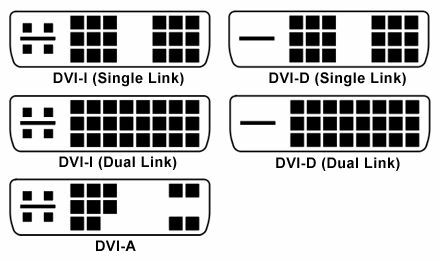
VGA
Arhiva grafică video a fost cândva singurul conector video pentru monitoare. Am parcurs un drum lung de la semnalul video analogic al VGA. Monitoarele și GPU-urile sunt mult mai puternice, precum și aproape în întregime digitale.

8.2 Conector PCIe
PCIe este acum conectorul standard pentru toate GPU-urile. După cum ne-am uitat mai devreme în articol, PCIe oferă lățime de bandă mult mai mare decât predecesorul său port grafică accelerată (AGP) și slotul PCI standard înainte acea.
Majoritatea plăcilor de bază moderne prezintă cel puțin un slot PCIe x16 și pot fi dotate și cu sloturi mai mici. Cea mai recentă iterație de PCIe - 3.0 - a fost introdusă în 2011. Următorul upgrade, la PCIe 4.0, a fost anunțat oficial în iunie 2017 și va oferi o rată de transfer maximă de 16 GT / s. În plus, specificațiile PCIe 5.0 sunt deja în stadii de planificare preliminară, cu rate de transfer de date preconizate de 32 GT / s.
Consumul de energie electrică pentru GPU-uri de nivel superior continuă să crească. Doi conectori cu șase pini nu mai sunt suficienți pentru multe plăci video. Ca atare, un conector cu opt pini care asigură dublul cantității de putere ca șase pini este acum cel mai frecvent.
GPU-urile sunt acum de departe cele mai înfometate componente găsite în computere astăzi.
AGP
Porturile grafice accelerate au fost primele sloturi dedicate pentru carduri video. Prima generație AGP a furnizat dubla lățimii de bandă a unui port PCI standard și nu a trebuit să împartă resursele sale cu alte carduri de expansiune. Utilizarea AGP sporită a fost de fapt motivul pentru care au fost introduși conectorii cu opt pini. Un conector Molex standard cu patru pini nu mai oferea suficientă energie plăcilor video cu performanțe crescânde.
8.3 IGP vs. Grafică discretă
La sfârșitul zilei, nu toată lumea are nevoie de o placă grafică enormă cu mai mulți fani, plină de memorie, care suge cu putere. Pentru navigarea web de bază, procesarea textelor și verificarea e-mailului dvs., un GPU de nivel superior este complet și complet exagerat.
Acolo este Procesor grafic integrat (IGP) intră. Un număr mare de computere pre-construite sunt livrate doar cu o grafică integrată. De ce? Pentru că, așa cum am spus, oamenii pur și simplu nu au nevoie de nimic altceva.
Acestea fiind spuse, ultimele generații ale IGP sunt extrem de competente. Intel Iris 540 IGP poate rula jocuri de genul GTA V și Câmpul de luptă 1, după cum se vede în următorul videoclip.
Aceste IGP de înaltă performanță reprezintă o evoluție serioasă din trecut, când performanța video integrată nu a fost cu adevărat pe radar pentru mulți producători de CPU. Un GPU dedicat (sau discret) este încă cea mai bună opțiune pentru jocuri și alte activități de înaltă performanță, dar au trecut zilele în care nu a avea un card dedicat însemnat pur și simplu ai fost închis în aproape toate jocurile Cum să cumpărați un computer pentru jocuri ieftine cu o placă grafică NvidiaCauti sa construiesti un PC de jocuri ieftine? Dann Albright a construit o mașină de joc bazată pe Nvidia la prețuri ieftine. Și el îți va arăta cum se face pentru sub $ 600. Citeste mai mult .
8.4 AMD Nvidia
La fel ca situația cu procesoarele, piața GPU a fost redusă în mare măsură la doi concurenți majori: AMD și Nvidia. Aceștia reprezintă acum în esență întreaga piață de GPU și veți fi bine împins să găsiți pe cineva care utilizează un GPU fabricat de altcineva.
Deci, vă pune întrebarea, ce producător ar trebui să alegeți? Ei bine, niciuna nu este cu adevărat mai bună decât cealaltă. Să folosim două GPU-uri lider pe piață de la oricare dintre producători: un Nvidia GeForce GTX 1080 și un AMD Radeon RX Vega 64. Nvidia a avut de fapt lucrurile de la sine în topul pieței GPU, timp de peste un an, până când AMD a lansat RX Vega 64 în a doua jumătate a anului 2017.
Acestea sunt extrem de similare în ceea ce privește prețul - deși acest lucru se datorează scăderii prețurilor pentru Nvidia pentru a se potrivi cu poziția AMD. Totuși, performant, sunt foarte asemănătoare carduri video, așa cum vedeți din imaginea de mai jos:

În general, acest lucru se traduce prin valori de referință pentru jocuri aproape identice, GTX 1080 edging 1980 × 1080 și 2560 × 1440, iar RX Vega 64 de regulă 3840 × 2160. Ce ne spune asta? Ei bine, deocamdată - și pentru majoritatea oamenilor - 1080 este suficient de bun, dar utilizatorii de rezoluție ultra-înaltă ar trebui să ia în considerare noul RX Vega 64.
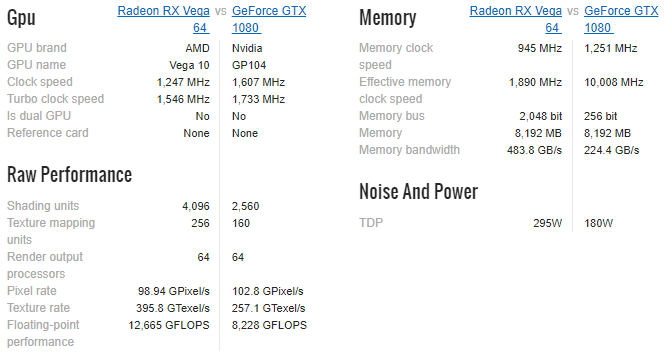
În afară de GPU-urile de top, AMD oferă de obicei performanțe excelente pentru jocuri la buget. Cota lor de piață continuă să crească, consumând 78% din Nvidia deținute în 2016. Invers, Cardurile Nvidia tind să ofere putere brută Carti grafice Nvidia: Care este potrivit pentru tine?Cardurile grafice Nvidia sunt cele mai populare dintr-un motiv. Dar ce model ar trebui să cumperi și de ce? Vă explicăm jargonul, cărțile și performanța lor. Citeste mai mult , ceea ce le face extrem de atractive pentru jucători.
Criptomonedă
Aspectul semnificativ al criptomonedelor miniere a indivizilor a dat cu siguranță un impuls AMD. GPU-urile miniere criptocurrency mult mai rapid decât procesoarele standard (dar mai lent decât minerii ASIC dedicate), iar cardurile AMD tind să fie mai rapide decât Nvidia.
Când Ethereum (o alternativă Bitcoin, sau Alt-monedă) a început să crească rapid în preț, vânzările GPU au creștere rapid, creând o lipsă artificială. Apoi, când bula părea să apară, sute de GPU-uri second hand au inundat piața.
Problema este că, dacă nu mineriți monede alt (și există mai mult decât doar Ethereum) pentru a face comerț pentru Bitcoin, mineritul criptomonedelor este relativ nerentabil, cu excepția cazului în care ai resurse substanțiale. Și chiar atunci, concurența cu enormele bazine miniere de criptocurrency stabilite este în esență imposibilă.
8.5 GPU-uri multiple
Ce este mai bun decât un GPU super-puternic? Doi, desigur! Nvidia apelați tehnologia lor dual-GPU SLI, în timp ce AMD preferă CrossFire (scris uneori X-foc). Și, deși marii producători de GPU folosesc denumiri diferite, oferă un serviciu similar.
Există câteva avertismente. Nu puteți trece linia companiei. Adică, iar cardul AMD se va asorta doar cu altul, și invers pentru Nvidia. Cu toate acestea, este mai specific. Unele GPU se vor asorta doar cu același model, până la producătorul de plăci video. De exemplu, dacă ai avea o ediție Nvidia GeForce GTX 1070 OC Edition fabricată de ASUS, ai avea nevoie de aceeași carte pentru a utiliza SLI (și un portofel destul de mare).
Acum, că GPU-urile pot să împacheteze o memorie RAM de 12 GB GDDR (adică memorie de acces aleatoriu cu dublă rată a datelor grafice dedicate), folosind două GPU Mai puțin necesar - dar nu în întregime. Unii utilizatori preferă să împerecheze două carduri mai ieftine, dar puternice, pentru a obține un impuls general. Deși acest lucru poate oferi un impuls general al performanței, există unele aplicații și jocuri care nu recunosc SLI sau CrossFire, deși acest lucru devine din ce în ce mai puțin.
8.6 Ce numere sunt importante?
Fiecare parte a sistemului dvs. are un jargon numeric specific de învățat. GPU-urile nu sunt diferite.
VRAM
Memoria video (VRAM) este cel mai anunțat număr pe care îl veți vedea atunci când achiziționați un nou GPU. VRAM este similar cu RAM-ul sistemului obișnuit, dar este integrat cu și dedicat GPU-ului. În cardurile video moderne, VRAM deține date de afișare accesate frecvent, inclusiv date vectoriale 3D, date buffer Z, texturi, suprapuneri, backbuffers și multe altele.
În afară de capacitate, este important să ne uităm la viteza VRAM. La fel ca în cazul RAM-ului obișnuit al sistemului, există și generații de VRAM. VRAM urmează schema de denumire GDDRx, Unde X este generarea memoriei. Ultima generație este GDDR5, deși ultima generație de GPU Nvidia, inclusiv GTX 1080, GTX 1080 Ti și Titan Xp, toate folosesc GDDR5X.
Samsung a anunțat GDDR6 ca succesor al GDDR5 în 2016, cu produse preconizate să intre pe piață la sfârșitul anului 2017 sau la începutul anului 2018.
Modelul GPU
Următorul lucru de luat în considerare, sau mai degrabă, să ia în considerare alături de cantitatea de VRAM, este modelul GPU. Unitatea de procesare grafică propriu-zisă este bitul care face toate gândirile, la fel ca un procesor specializat. La aceasta se referă de obicei modelul plăcii grafice.
Convențiile privind denumirea se schimbă oarecum frecvent.
- Nvidia cardurile folosesc în prezent GTX xxxx, sau un nume singular, precum Titan Xp. În general, cu cât numărul este mai mare, cu atât este mai bună cartea. De exemplu, GTX 980 este mai bun decât un GTX 780. Primul număr (acum două numere) semnalează în general generația, de ex. GTX 780 este al 7-lea card de generație, 980 este un card de generație a noua, iar 1080, este un card de 10 generație - obțineți fotografia. Al doilea număr indică nivelul de performanță. Cardurile Nvidia pot include de asemenea un sufix. M denotă un GPU mobil, în timp ce Ti denotă cel mai rapid card pentru nivelul generațional.
- AMD cardurile folosesc în prezent o varietate de convenții de denumire, ceea ce face oarecum dificil să descifreze unde se află o carte în ierarhia lor, precum și concurentul Nvidia. Cu toate acestea, este nevoie doar de puțin învățare. Cardurile AMD folosesc fie R3, R5, R7, R9 sau RX pentru a indica nivelul de performanță. R3 este un card de nivel de intrare, în timp ce RX este performant. Următoarele numere vin: xxxx. Ca și în cazul Nvidia, primul număr denotă generația, al doilea indică nivelul de performanță, iar al treilea orice revizuire. În cele din urmă, cardurile AMD pot avea un prefix și un sufix. Un M prefixul indică un GPU mobil, în timp ce un X (2) denotă cel mai rapid card din nivelul generațional.
Acum, dacă asta era un pic confuz, redditorul Valkrins a creat o diagramă veselă la îndemână explică atât convențiile de denumire AMD cât și Nvidia. Verificați mai jos! În plus, puteți consulta Tabelul de ierarhie a performanței GPU pentru desktop.
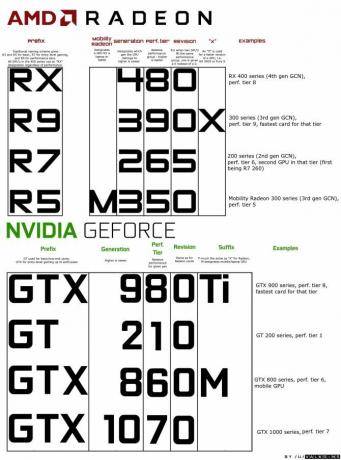
8.6 Mărci
„Așteaptă”, spui. „Există două mărci: AMD și Nvidia.” Ei bine, Nvidia și AMD lansează modele de referință pe care alți producători le folosesc pentru a produce propriile lor GPU-uri de marcă, bazate pe o arhitectură similară. Rezultatul este o piață de tip GPU plină de carduri foarte similare, cu specificații similare, toate considerate cele mai bune. Există numeroși producători, dar doar câțiva dintre ei de încredere:
- Asus
- MSI
- EVGA
- Gigabyte
- Zotac
- Palit
- Safir
Nu aș sfătui să cumpărați o placă video de la niciun alt producător și chiar în acest sens, vă rugăm să efectuați cercetări substanțiale înainte de a cumpăra. De exemplu, am un Asus GTX 1070 Dual, care are un ceas de bază de 1.58GHz. În schimb, Gigabyte GTX 1070 Windforce OC are un ceas de bază de 1,56 GHz. Diferențe minime, dar diferențe cu toate acestea.
9. Carduri de expansiune
Un card de expansiune face ceea ce spune pe cositor: extinde funcționalitatea computerului. De obicei, se conectează la sistemul dvs. printr-o interfață PCIe, oferind o mare compatibilitate și viteze de pornire.
Voi parcurge rapid unele dintre cele mai obișnuite carduri de expansiune.
9.1 Rețea
După cum sugerează și numele, acestea extind capabilitățile de conectare la rețea ale computerului.
Ethernet
Deși majoritatea plăcilor de bază moderne au construit Ethernet gigabit, un model mult mai vechi ar putea necesita un card Ethernet. În plus, dacă doriți să adăugați un alt port Ethernet, veți avea nevoie de unul dintre acestea.

Fără fir
Mai frecvent instalat acum este adaptorul de rețea wireless, astfel încât sistemul dvs. să se poată conecta la semnale Wi-Fi. În unele cazuri, este preferat un Wi-FI PCIe decât un USB Wi-Fi dongle, dar te vom lăsa să fii judecătorul Pro și contra de adaptoare de rețea wireless PCI-e vs. Soluții wireless USBTrebuie să adăugați rețea wireless la computer? Aveți două opțiuni: adaptoare de rețea PCI-e sau soluții wireless USB. Haideți să aruncăm o privire asupra pro și contra fiecăruia. Citeste mai mult .

9.2 Placă de sunet
Majoritatea plăcilor de bază vin acum cu suport pentru o gamă extinsă de opțiuni audio. În plus, HDMI și DisplayPort acceptă audio, la fel ca USB-ul. Dar, în realitate, uneori nu există doar un înlocuitor pentru echipamente audio de înaltă calitate și precizia pe care o aduce.

9.3 I / O suplimentar
Când am primit cadou un iPod de primă generație (acum mult timp acum!), Gifterul nu avea habar că este doar FireWire. Așadar, a trebuit să plec cu tata pentru a găsi o carte de expansiune PCI FireWire.
Același lucru este valabil și acum. Uneori, placa de bază pur și simplu nu are conexiunea de care aveți nevoie. Sau, ați folosit fiecare slot disponibil... dar mai aveți nevoie de mai multe.
O achiziție comună de expansiune PCIe este acum pentru USB-C, sau ThunderBolt 3.

9.4 Controlere de stocare
Introducerea USB 3.0, USB-C și ThunderBolt 3 Thunderbolt 3: Ce este și de ce trebuie să începi să-l foloseștiThunderbolt 3 poate fi doar singurul cablu de dispozitiv despre care trebuie să știți. Este atât de grozav, încât face totul altceva învechit. Iată ce trebuie să știți. Citeste mai mult înseamnă că controloarele de stocare externe și suplimentare văd mai puțin de folos decât înainte. Dar s-ar putea să aveți nevoie de un control SATA sau eSATA suplimentar.
9.5 Diagnostice
Unii oameni aleg să folosească sloturile PCIe pentru o carte de expansiune de diagnostic. În general, arată un cod de eroare pentru placa de bază, dar trebuie să fiți sigur că placa de bază și instrumentul de diagnosticare funcționează înainte de a cumpăra.
10. Modernizarea computerului
Dacă aveți un computer care are doar câțiva ani, dar se pare că devine tot mai lent, ar putea însemna că un singur aspect trebuie înlocuit 5 întrebări pentru a vă pune înainte de a vă moderniza computerulTe gândești la actualizarea componentelor PC-ului? Grozav! Cu toate acestea, înainte de a face acest lucru, există câteva întrebări importante pe care ar trebui să le pui. Citeste mai mult .
Mai bine, de ce nu parcurgeți acest mini-ghid înainte de a intra în panică și a cumpăra hardware nou?
Modernizarea este potenţial opțiunea potrivită pentru dvs., mai ales dacă utilizați o mașină auto-construită. Problema este să decideți ce să faceți upgrade, precum și cât de mult ar trebui să cheltuiți.
Modernizări simple
Dacă executați un buget restrâns sau nu aveți prea mult recurs la actualizare, în afară de „vreau”, memoria RAM este de obicei un loc bun pentru a începe. Puteți face upgrade la o cantitate mai mare și o memorie RAM mai rapidă simultan, fără a rupe banca. De asemenea, memoria RAM este ușor de montat, necesitând puțin efort pentru un impuls frumos Aceste upgrade-uri vor îmbunătăți performanța PC-ului cel mai mult!Aveți nevoie de un computer mai rapid, dar nu sunteți sigur ce ar trebui să actualizați pe computer? Urmați verificatorul nostru de actualizare a computerului pentru a afla. Citeste mai mult .
Upgrade avansate
Un alt impuls util este un upgrade HDD la SSD Cum să vă actualizați unitatea DVD pentru laptop pentru un HDD sau SSDUnitățile DVD devin din ce în ce mai inutile. Vă arătăm cum să actualizați unitatea DVD de laptop cu un HDD sau SSD de 2,5 inchi. Citeste mai mult . Am etichetat acest „Advanced” pentru că va fi vă solicită să reinstalați sistemul de operare Cum să mutați Windows de la HDD la SSD pentru a îmbunătăți performanțaO actualizare Solid State Drive îmbunătățește cu adevărat performanța. Dar cum puteți stoarce o instalație Windows mare pe un SSD minuscul? Utilizatorii Windows pot migra confortabil de la HDD la SSD în foarte puțin timp. Citeste mai mult și copiați peste orice date.
Dacă performanța dvs. de joc este bâlbâie, luați în considerare actualizarea GPU la ceva mai puternic - poate un model mai nou. Ar trebui să vezi câștiguri imediate!
Actualizări ale experților
Acesta este upgrade-ul final: placa de bază și procesorul 5 motive pentru care ar trebui să vă actualizați placa de bază pentru computerNu sunteți sigur când ar trebui să vă actualizați placa de bază? Iată câteva recomandări care să vă ajute. Citeste mai mult . Acesta este un upgrade „Expert”. Va trebui să alegeți o nouă combinație procesor / placă de bază (sau doar un nou procesor dacă socket-ul se potrivește). Apoi, scoateți fiecare cablu de pe placa de bază, înlocuiți placa de bază, reinstalați totul - sperând că orice altă componentă hardware joacă frumos cu noua combinație CPU / placă de bază.
De nouă ori din zece, această actualizare funcționează bine, iar toate componentele joacă frumos. O dată, veți fi transferat în actualizarea sistemului, bazându-vă pe prietenii dvs. și pe alții pentru a vă ajuta să vă redobândiți sistemul.
Nu încerc să vă împiedic de actualizare. Este doar adevărul.
Alte upgrade-uri
Altceva să ia în considerare actualizarea este sistemul dvs. de operare. programul Windows 10 de upgrade gratuit Dacă nu faceți upgrade la Windows 10, acest lucru se va întâmplaDupă 29 iulie, Windows 10 nu va mai fi un upgrade gratuit. Iată ce înseamnă asta pentru utilizatorii fiecărei versiuni de Windows. Citeste mai mult a văzut milioane de utilizatori sări de la Windows 7 sau 8 la noul sistem de operare. Windows 10 a fost constant mai rapid pe o serie de combinații hardware - ci fiecare la propriu Mulți oameni refuză actualizarea gratuită a Windows 10, Iată de ceOamenilor le plac lucrurile gratuite. Cu toate acestea, mulți refuză actualizarea la Windows 10. I-am întrebat de ce. Citeste mai mult . Iată cum procedați.
Există, de asemenea, cei care iau în considerare un upgrade care părăsește Windows 10 (din mai multe motive). Multe dintre acestea indivizii pledează pentru a sări nava către un 5 motive pentru care Windows 10 ar putea să te facă să treci la LinuxÎn ciuda preluării uriașe a Windows 10, au fost multe critici pentru noul sistem de operare etern al Microsoft. Iată cinci motive principale pentru care Windows 10 ar putea să vă inducă suficient pentru a trece la Linux. Citeste mai mult distribuții Linux open source 5 sfaturi care facilitează trecerea la Linux de la WindowsExistă multe motive pentru a migra de la Windows la Linux. De exemplu, Linux ar putea oferi un mediu ușor. Dacă sunteți obosit de Windows și doriți o schimbare, trecerea la Linux ar trebui să fie ușoară. Citeste mai mult . Distribuțiile Linux au de obicei mai puține resurse și sunt mai sigure.
10.1 Construirea proprie
Actualizarea expertă din secțiunea anterioară se aplică cu adevărat numai dacă ați creat propriul sistem. Înlocuirea procesorului și a plăcii de bază este puțin folosită pentru o soluție off-raft. Până la actualizarea, ai fi putut construi un sistem complet nou.
Pe de altă parte, poate ar trebui să vă construiți propriul computer. Nu veți putea creați o mașină cu buget cu adevărat Este încă mai ieftin să vă construiți propriul computer?Cât costă să-ți construiești propriul PC în aceste zile? În comparație cu modelele pre-construite, merită economiile? Cercetăm. Citeste mai mult cum veți găsi într-un magazin sau pe Amazon, dar veți ști exact ce a intrat, cum funcționează, precum și să învățați o mulțime groaznică pe parcurs.
Majoritatea oamenilor din industria tehnologică s-au apucat să-și bâlbâie și să-și construiască propriile computere și servere. Nu știi niciodată, ar putea fi cel mai bun lucru pe care l-ai făcut vreodată. Există nenumărate ghiduri pe internet fiecare aspect al unei autoconstruiri - chiar am mai scris câteva Cum să-ți construiești propriul computerEste foarte îmbucurător să vă construiți propriul computer; precum și intimidarea. Dar procesul în sine este de fapt destul de simplu. Te vom parcurge prin tot ceea ce trebuie să știi. Citeste mai mult .
Cel mai important, nu vă fie frică să întrebați, deoarece cineva va răspunde aproape întotdeauna. Iar motoarele de căutare sunt cu siguranță prietenul tău. Există foarte puține probleme legate de construirea computerului care nu au fost întâlnite și documentate.
Continuați, luați scufundările.
11. Destinația ta finală
Am călătorit un drum lung, computer, vioi, prieten și am ajuns la sfârșit, împreună. Sper că ai învățat ceea ce ai propus să înveți și poate ai adunat câteva informații suplimentare pe parcurs.
Simțiți-vă liber să puneți întrebări despre orice parte a acestui ghid în secțiunea de comentarii de mai jos și voi face tot posibilul să vă răspund atunci când și când. În plus, dacă acest ghid v-a ajutat, vă rugăm să luați în considerare împărtășirea acestuia cu familia, prietenii și colegii, pentru a putea beneficia și ei.
Credit imagine: kozirsky prin Shutterstock.com
Gavin este un scriitor principal pentru MUO. El este, de asemenea, editorul și managerul SEO pentru site-ul suror-focalizat MakeUseOf, Blocks Decoded. Are o diplomă de scriere contemporană (Hons), cu practici de artă digitală, puse de pe dealurile Devon, precum și peste un deceniu de experiență de scriere profesională. Îi savurează cantități copioase de ceai.